如何在 Apple 地圖中下載離線地圖 — 您需要了解的一切
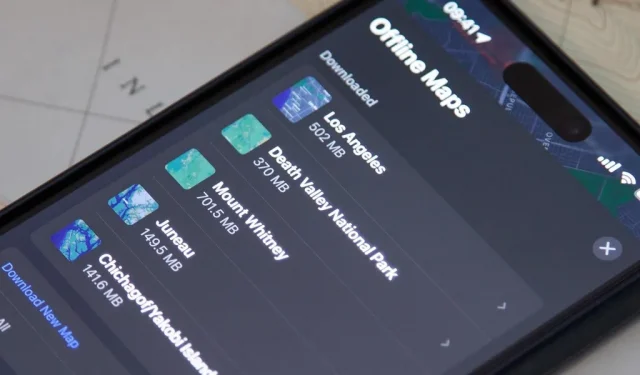
當您預計會遇到蜂窩訊號接收不良和沒有網路連線的情況時,離線地圖可以幫助您繞過陌生的區域。谷歌地圖和其他地圖應用程式提供離線地圖已經有一段時間了。但到目前為止,蘋果地圖只有一種鮮為人知的快取解決方法來產生與完整離線地圖有點相似的東西。
蘋果終於在iOS 17和iPadOS 17的 Apple Maps 中為我們提供了真正的離線地圖。因此不再需要使用第三方應用程式或購買紙質地圖。
如果您要去的地區有可能是盲區,您將無法獲得適當的 Wi-Fi 或蜂窩訊號,請下載該地區的離線地圖。它甚至對您居住的地方很有幫助,以防您在使用路線導航開車、騎自行車或步行到新地點時互聯網或蜂窩連接中斷——它甚至可以保存公共交通資訊。
iPhone 和 iPad 版 Apple 地圖中的離線地圖甚至還提供了有價值的詳細信息,例如基於歷史交通數據和營業時間、評級以及企業、興趣點和其他地點的其他信息的預計到達時間 (ETA)。
在 iPhone 或 iPad 下載離線地圖
下載離線地圖的方法不只一種。以下是一些可供您使用的選項,您可能會發現自己正在使用其中的任何選項,具體取決於您要尋找的內容:
選項 1:選擇地點
從地圖或搜尋中選擇地點名稱,點擊地點卡上的“下載”,然後在地圖上捏合或張開以更改所選區域。地圖大小顯示在下方,並將隨著所選區域的變化而更新。點擊“下載”,您應該會返回到可以看到其進度的位置卡。
完成後,“下載”按鈕變為“離線”,這是離線地圖選單的快捷方式(見下文)。
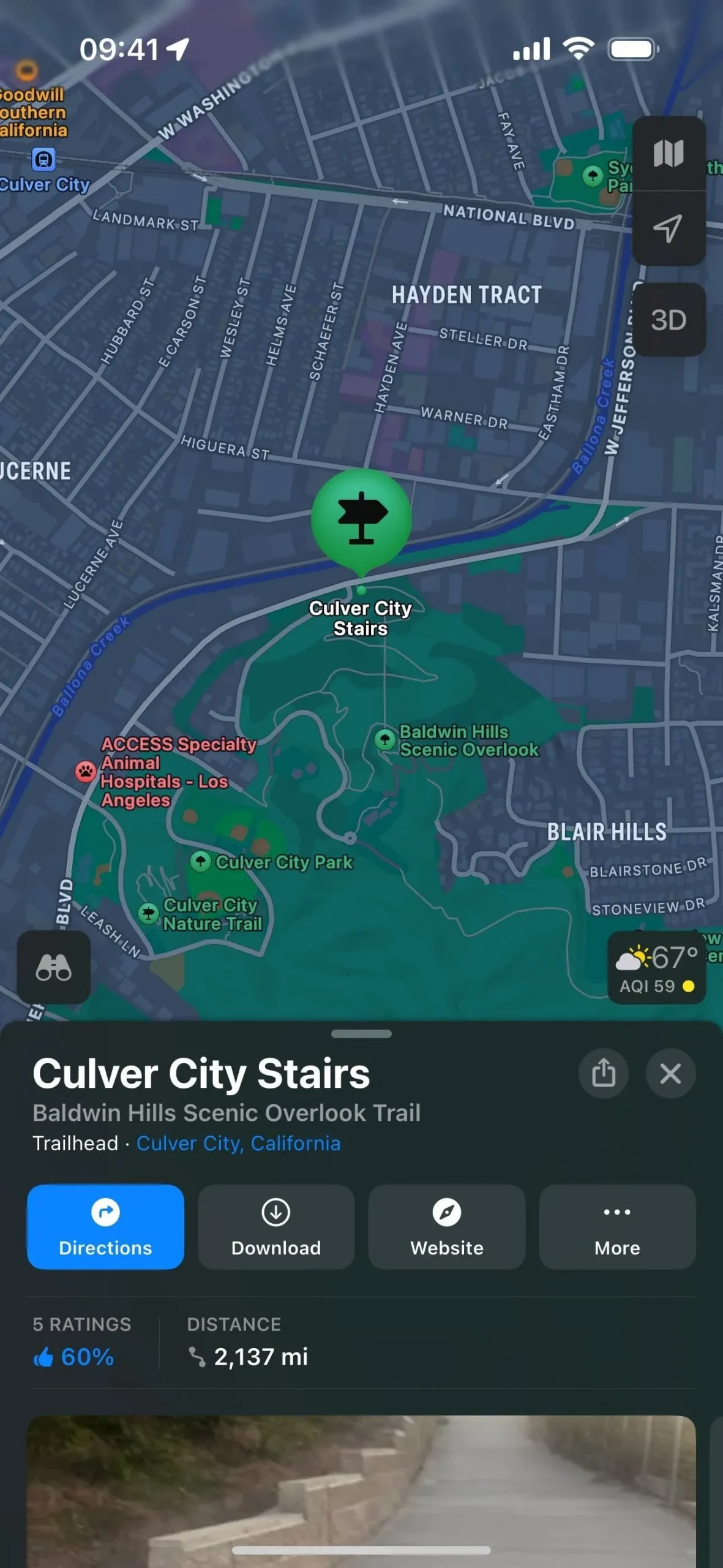
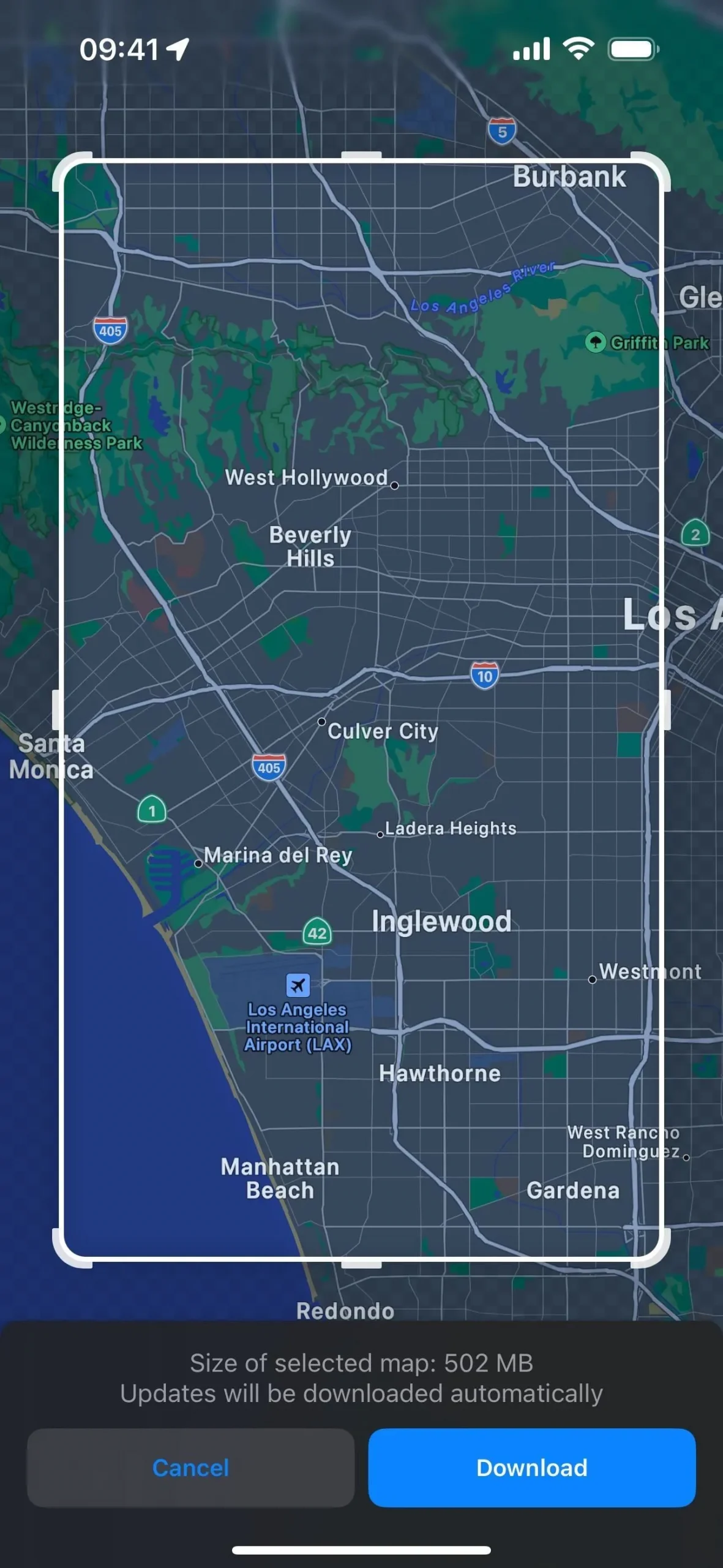
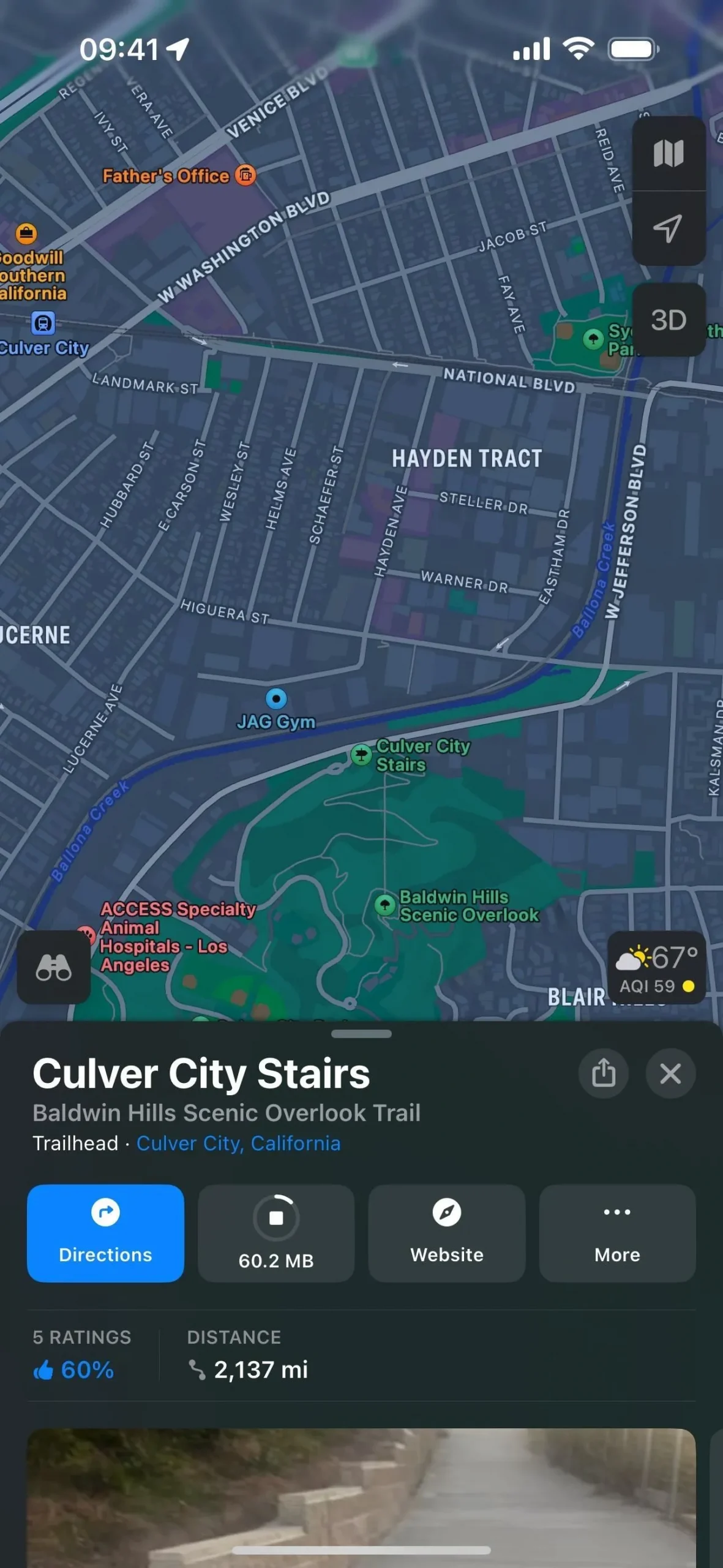
選項 2:放置 Pin 圖
觸摸並按住地圖以放置圖釘,點擊地點卡上的“下載”,然後在地圖上捏合或張開以更改所選區域。地圖大小顯示在下方,並將隨著所選區域的變化而更新。點擊“下載”,將出現離線地圖選單,您可以在其中查看進度並開啟離線地圖。
當您退出離線地圖選單時,放下的密碼卡可能會顯示捷徑「離線」按鈕。您在離線地圖範圍內放置的任何圖釘都應顯示「離線」按鈕。但是,有時您可能會看到“下載”,您可以在其中下載該地區的另一張地圖,並且您可以在“離線地圖”選單中找到離線地圖(請參閱下文)。
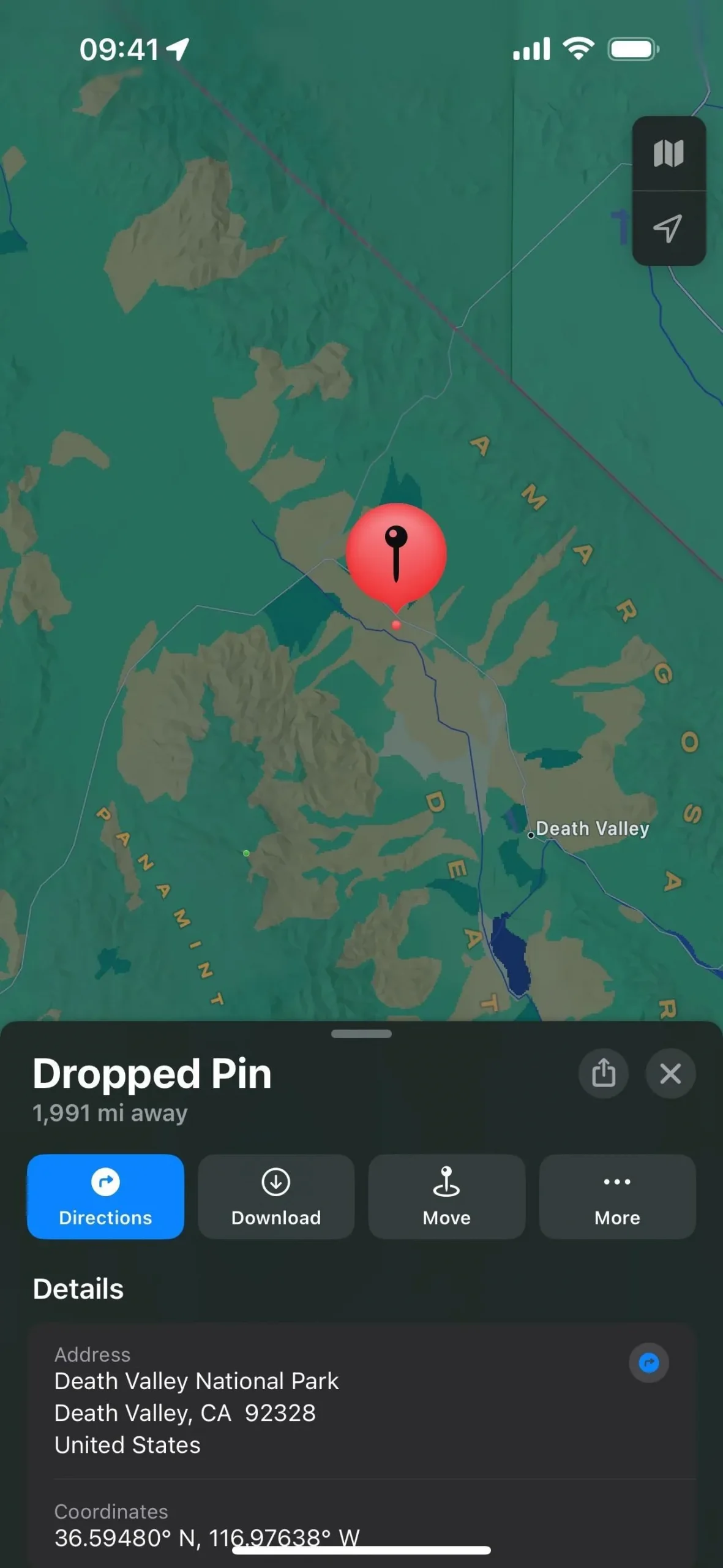
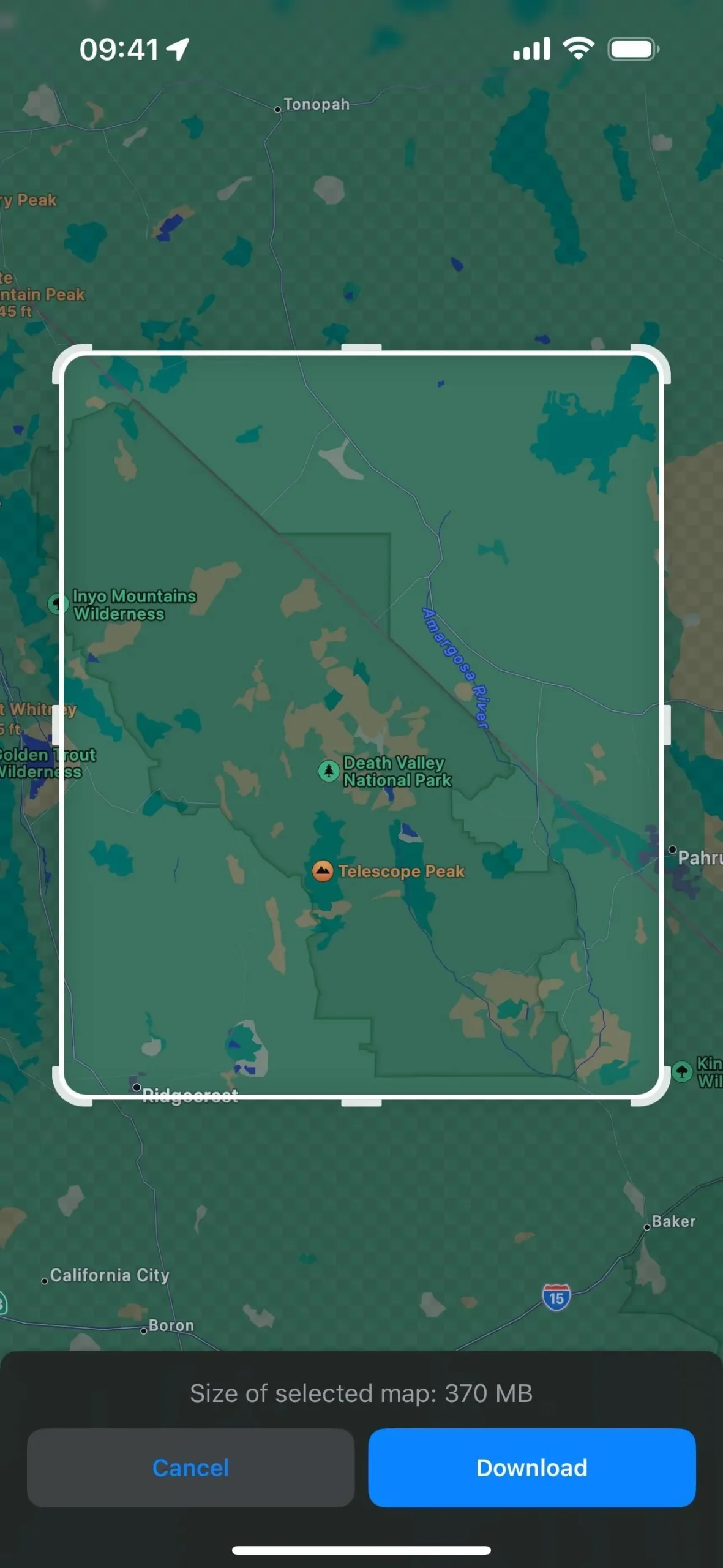
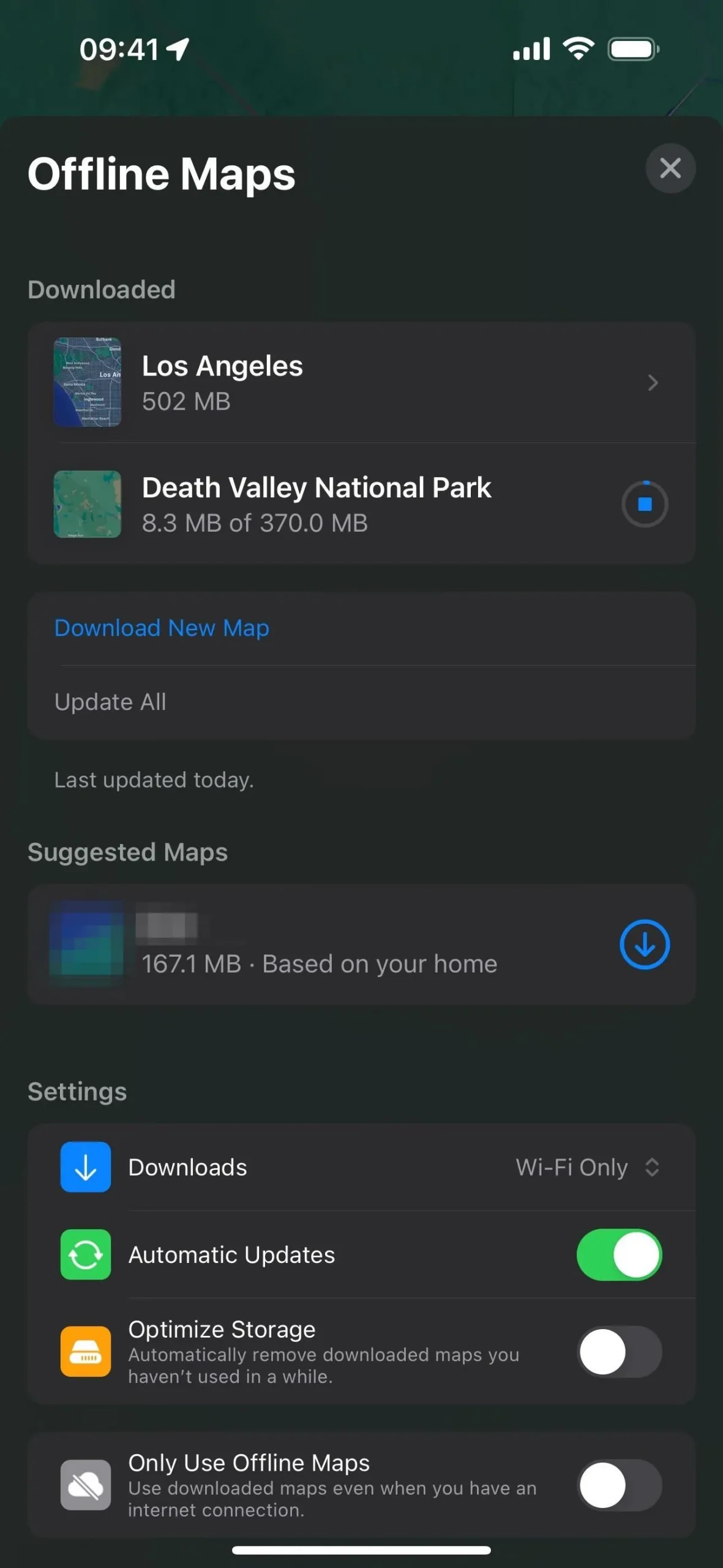
選項 3:點擊您的個人資料照片或姓名縮寫
點擊搜尋地圖欄位旁的聯絡人照片或姓名縮寫,點擊選項中的“離線地圖”,然後從離線地圖選單中選擇“下載新地圖”。
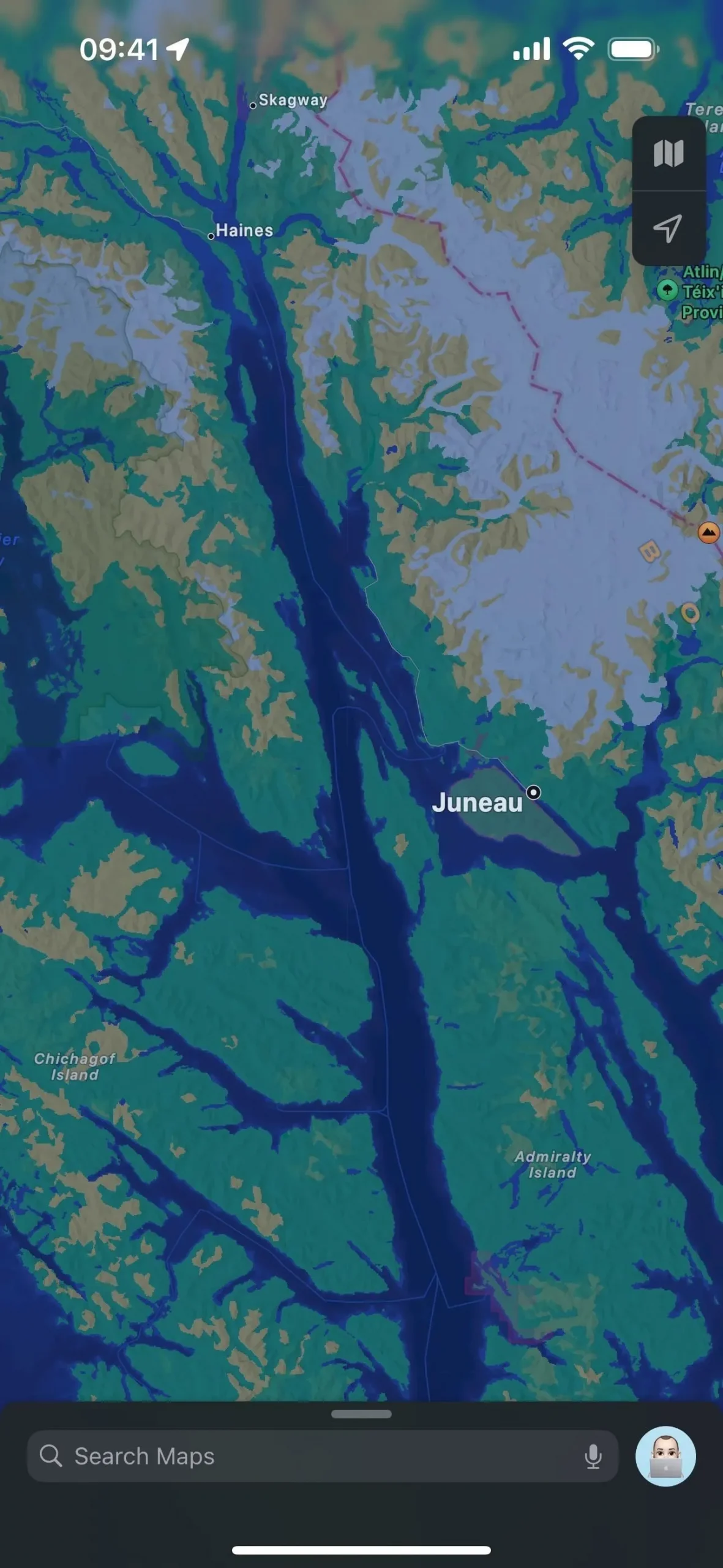
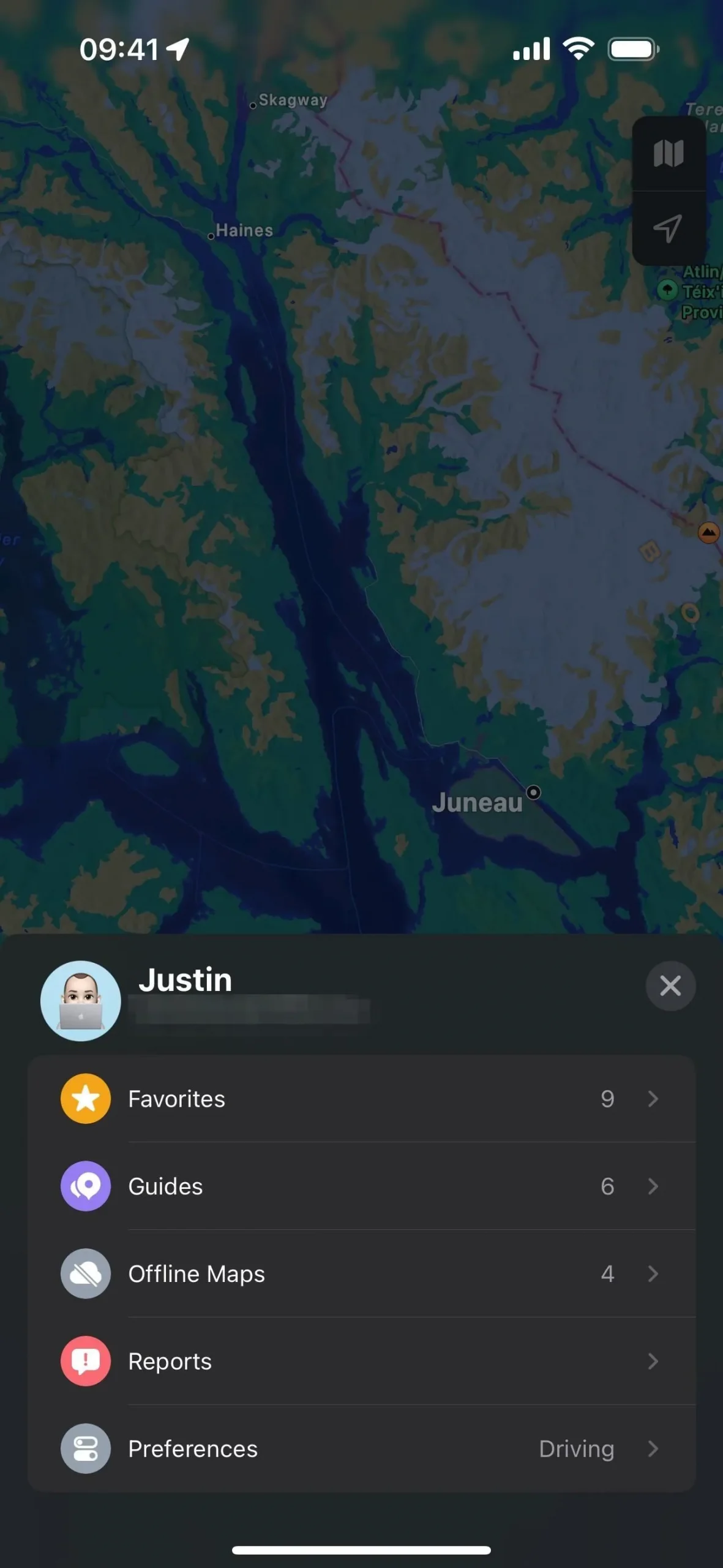
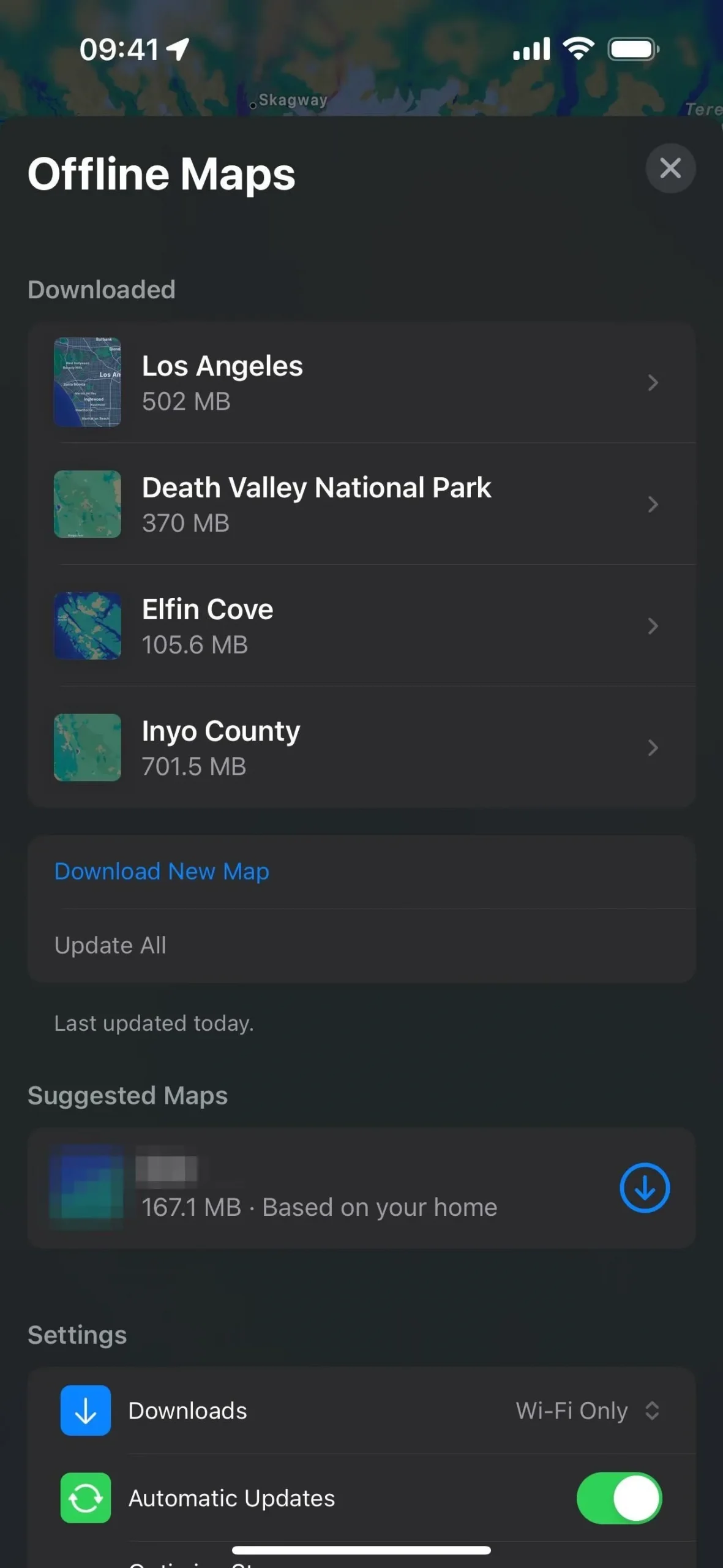
搜尋位置並從結果中選擇它,然後在地圖上捏合或張開以更改所選區域。地圖大小顯示在下方,並將隨著所選區域的變化而更新。點擊“下載”,將出現離線地圖選單,您可以在其中查看進度並開啟離線地圖。
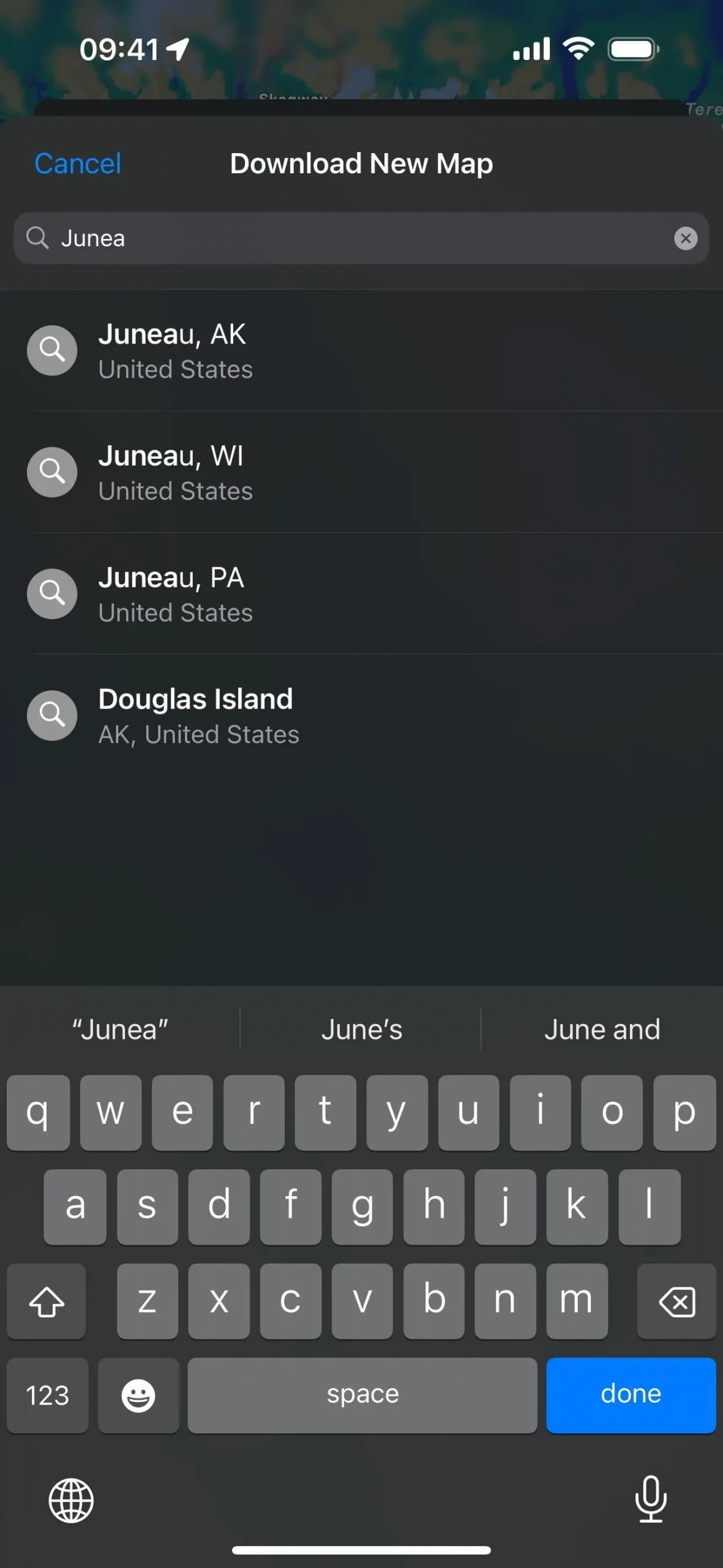
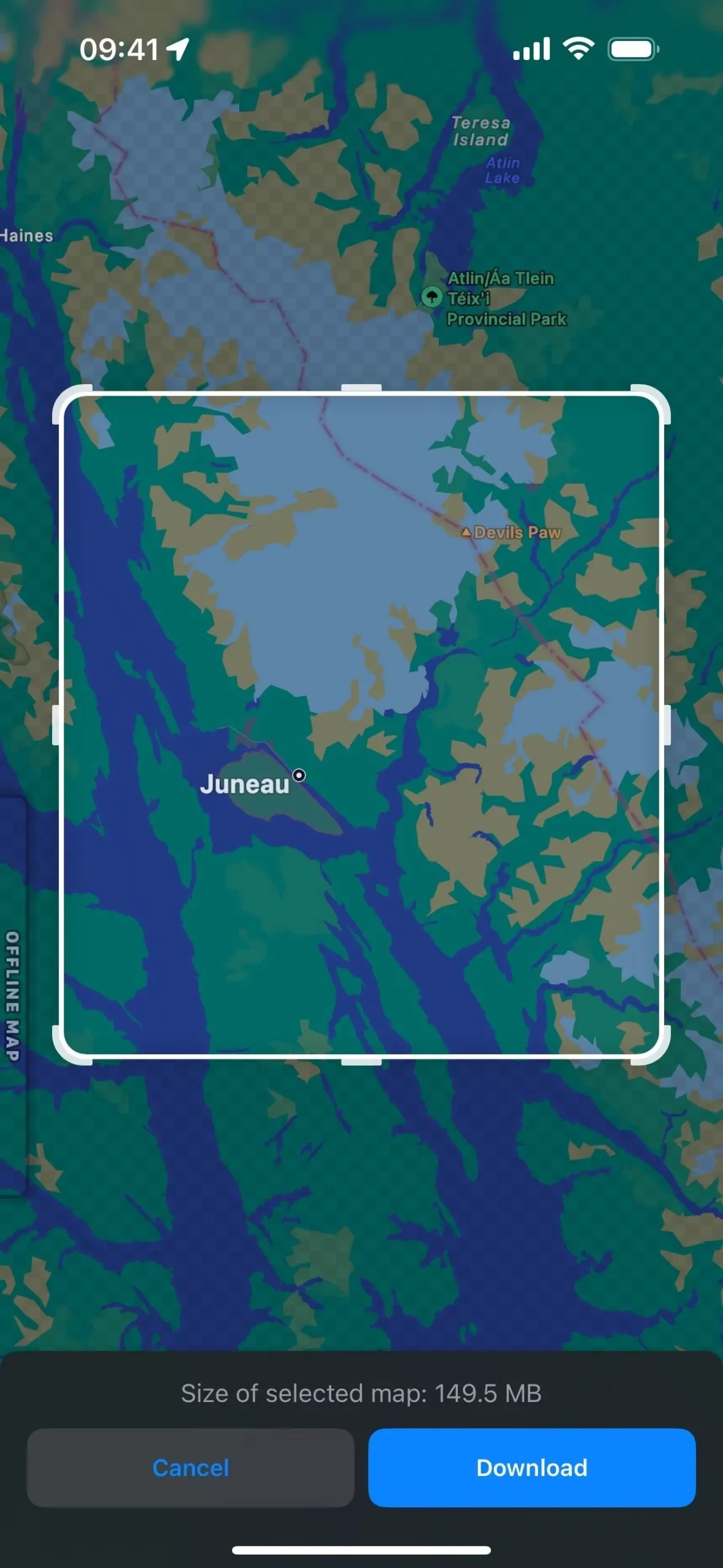
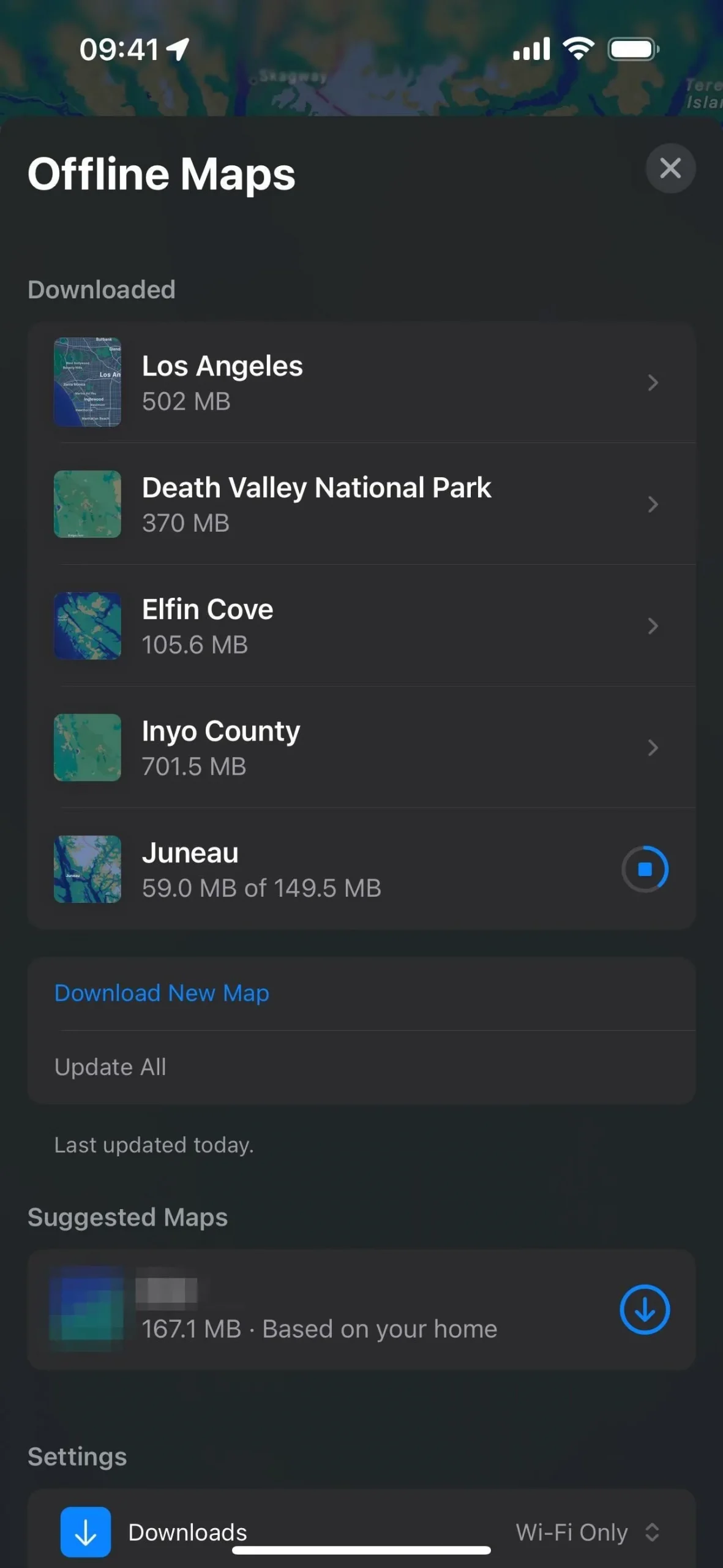
選項 4:詢問 Siri
您也可以要求Siri在地圖上顯示某個位置,然後在地點卡出現時點擊「下載」。或者,點擊地點卡中的地圖,然後點擊「下載」。然後,它的工作方式類似於選項 1-3,您可以在其中調整所選區域並點擊「下載」。
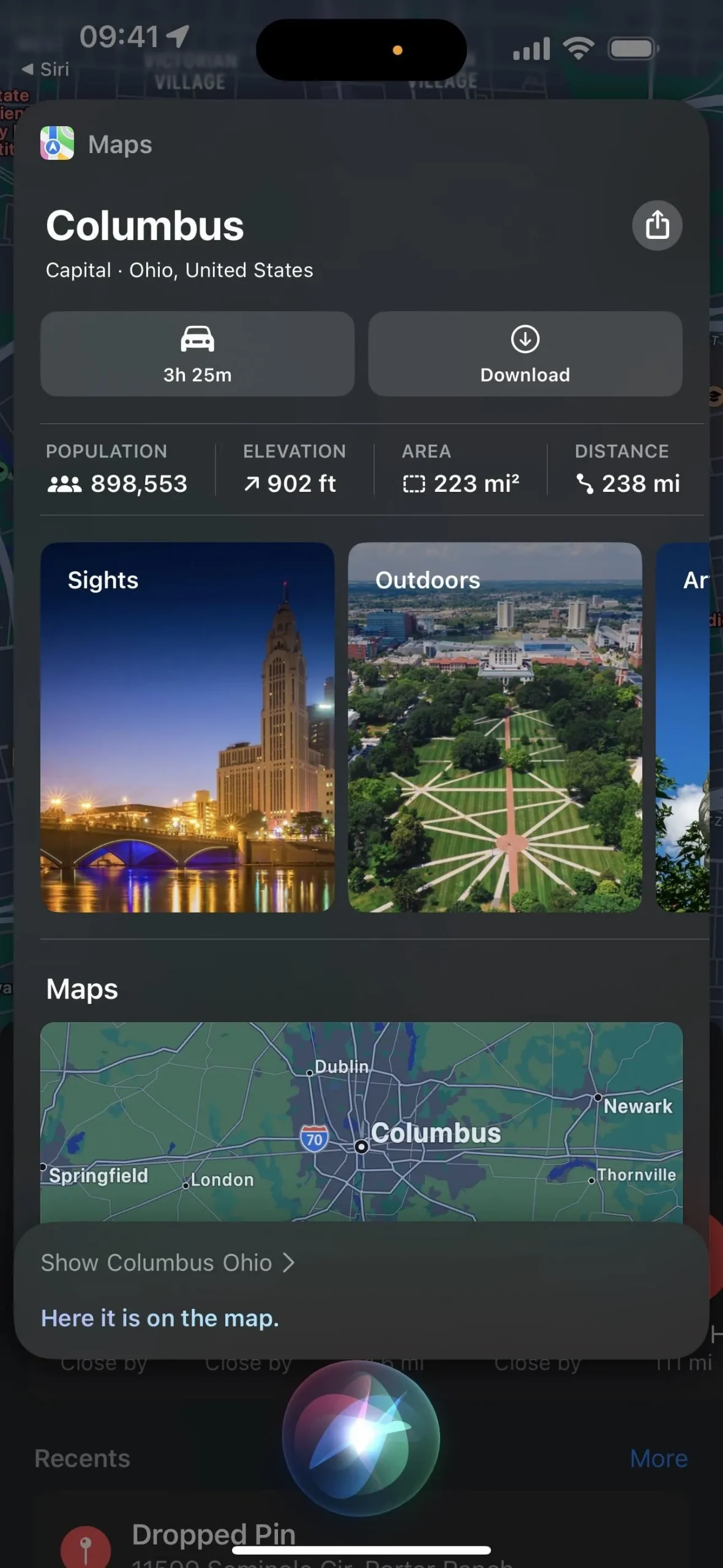
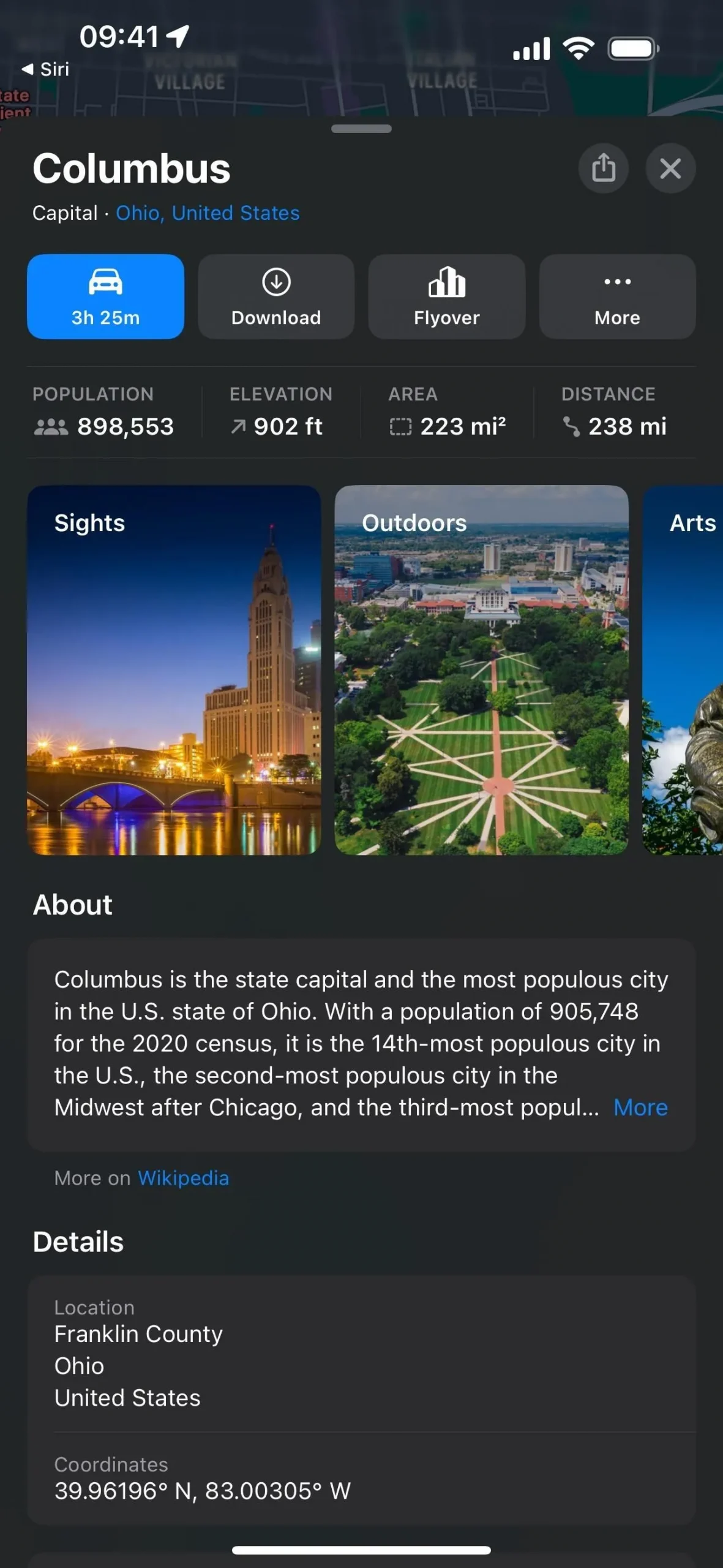
尋找您的離線地圖
過程與上面的選項 3 相同。點擊「搜尋地圖」欄位旁的聯絡人照片或姓名縮寫,然後點擊選項中的「離線地圖」。如果地點位於已下載地圖的區域內,您也可以透過點擊地點卡片上的「離線」來存取「離線地圖」選單(請參閱上面的選項 1)。
這將顯示您已下載的所有離線地圖。
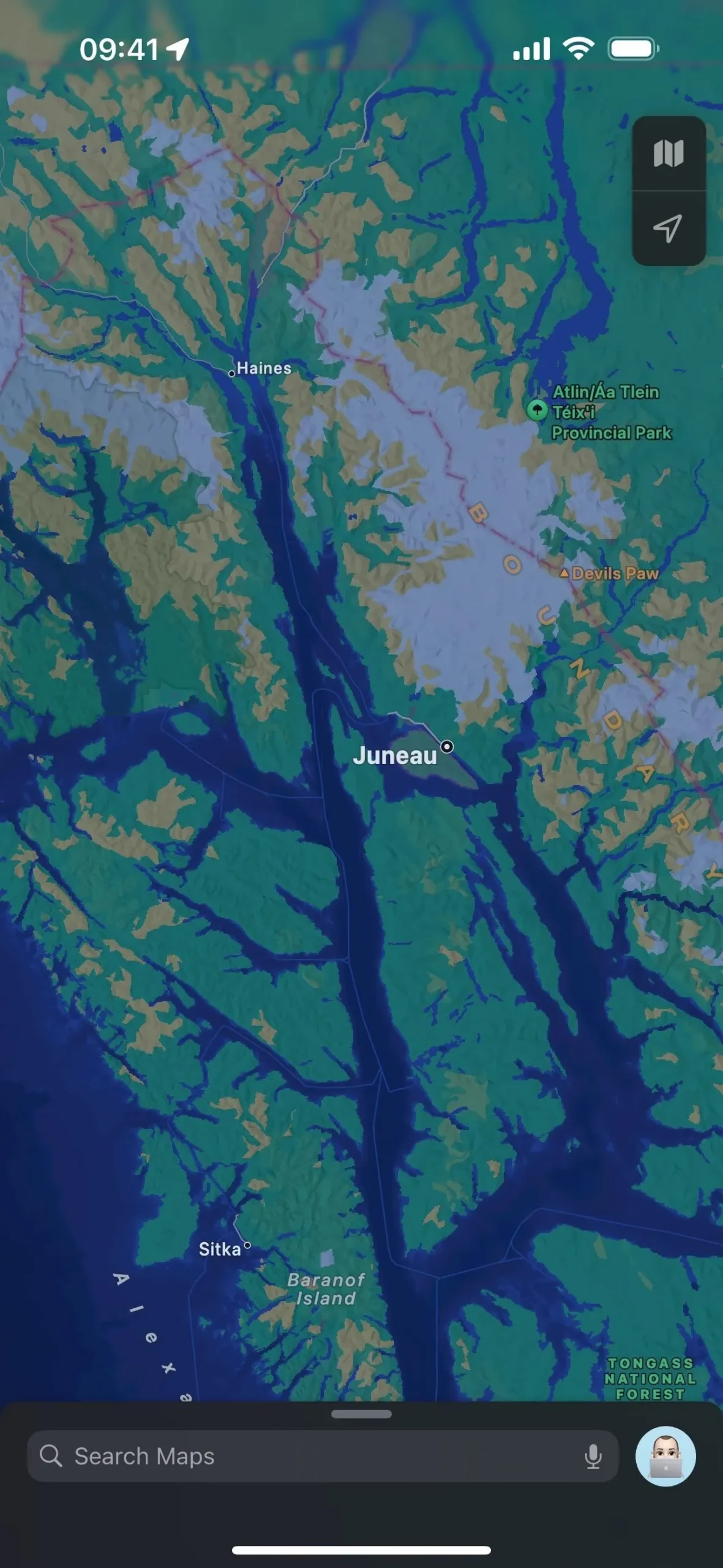
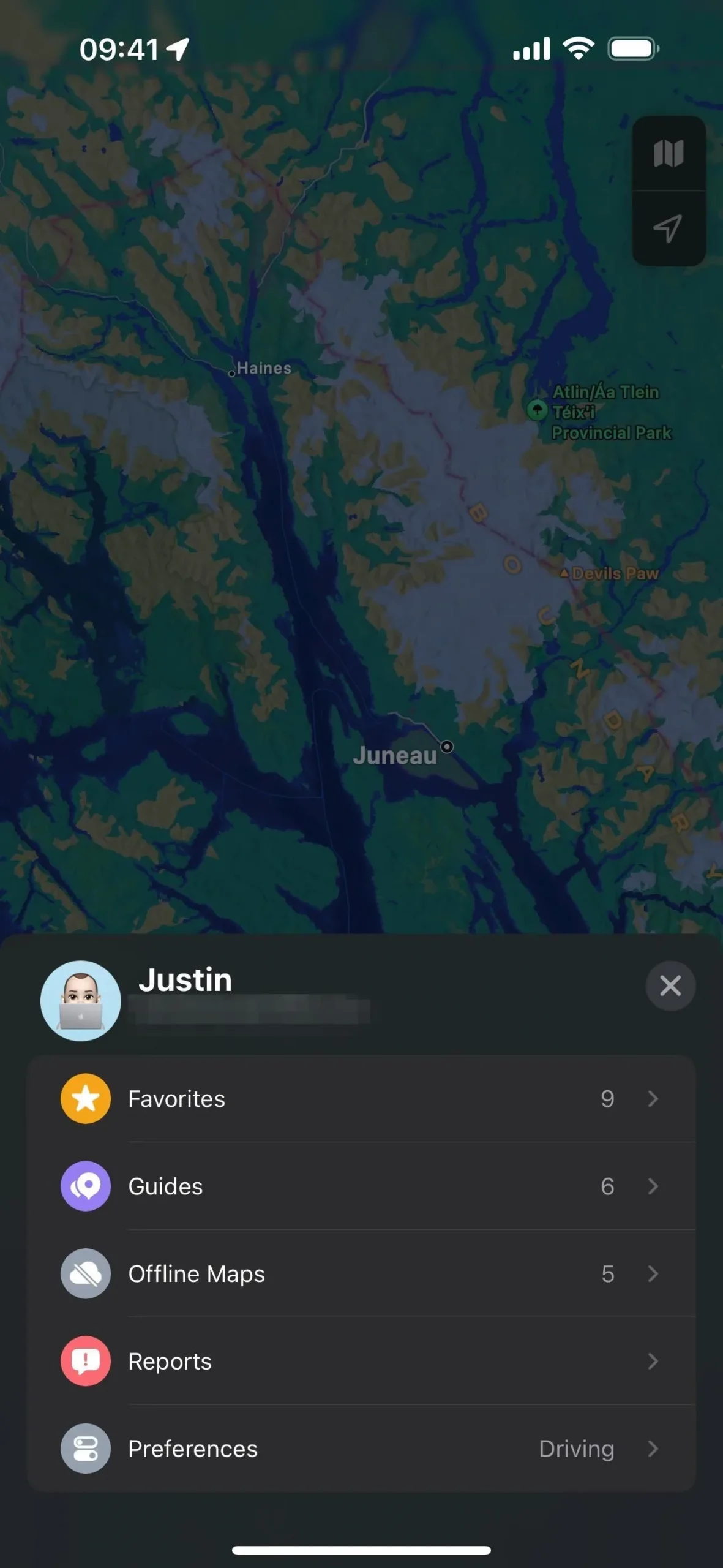
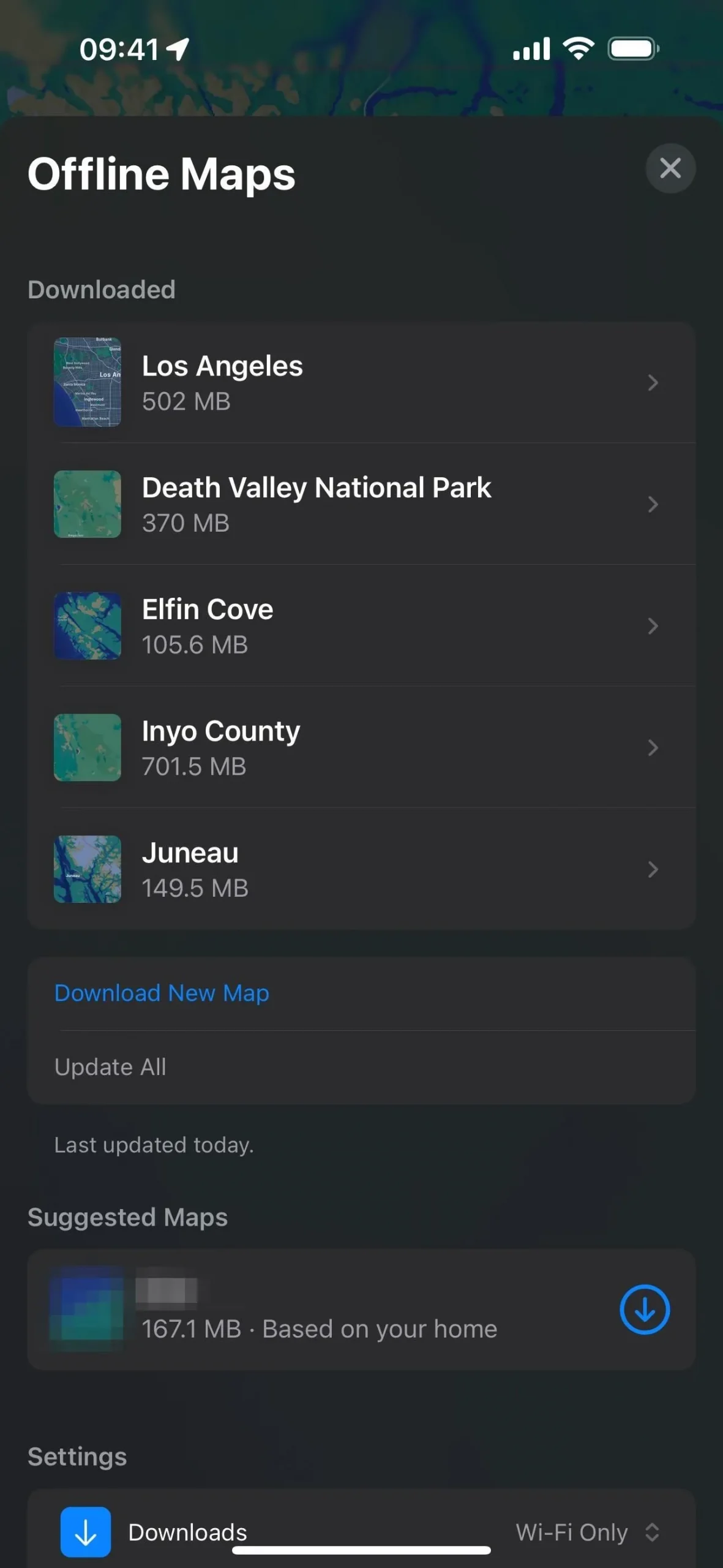
每當您使用上面的選項 1-4 下載離線地圖時,您也可以查看下載的地圖。地圖將向您顯示該區域中已存在的所有離線地圖的周長,以便您可以取消新地圖或將所選區域調整到另一個目標區域。
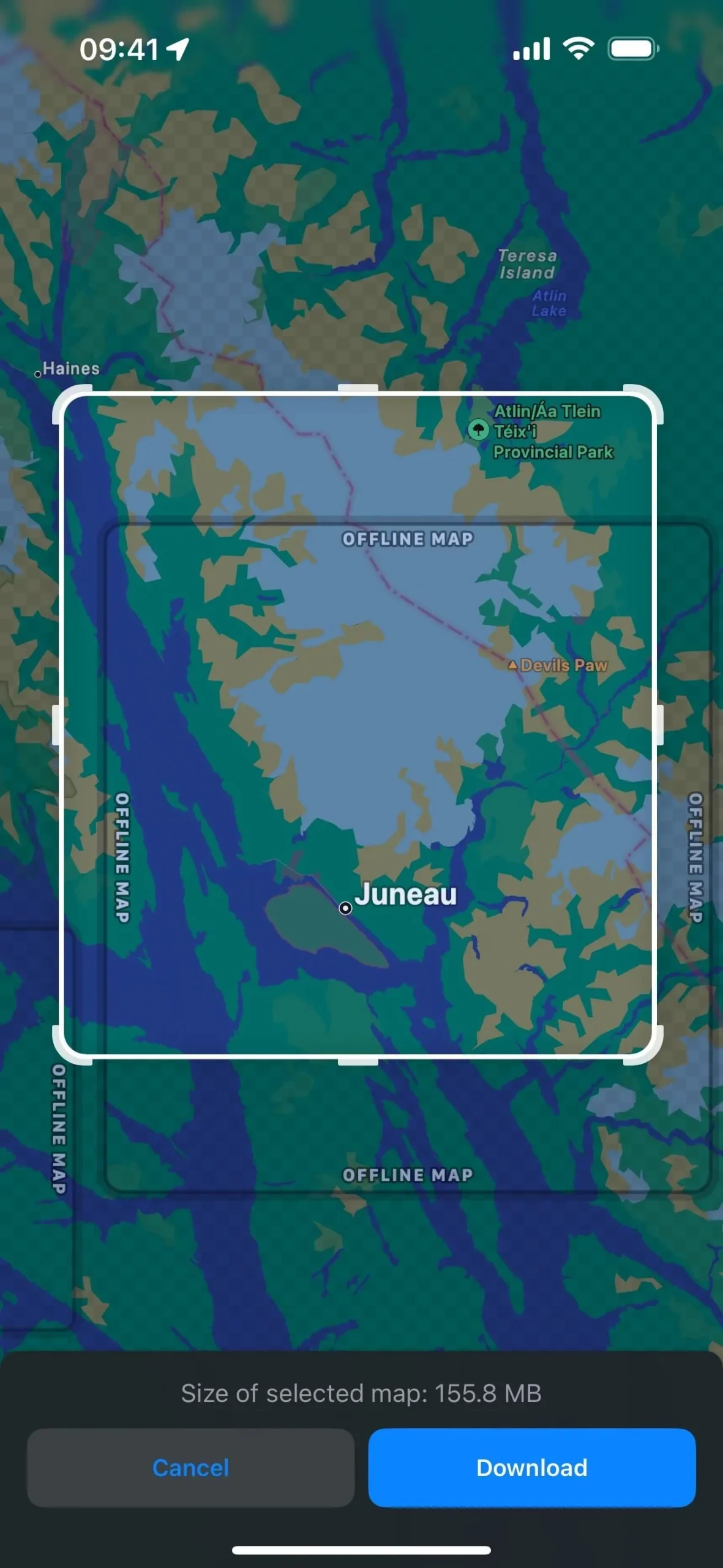
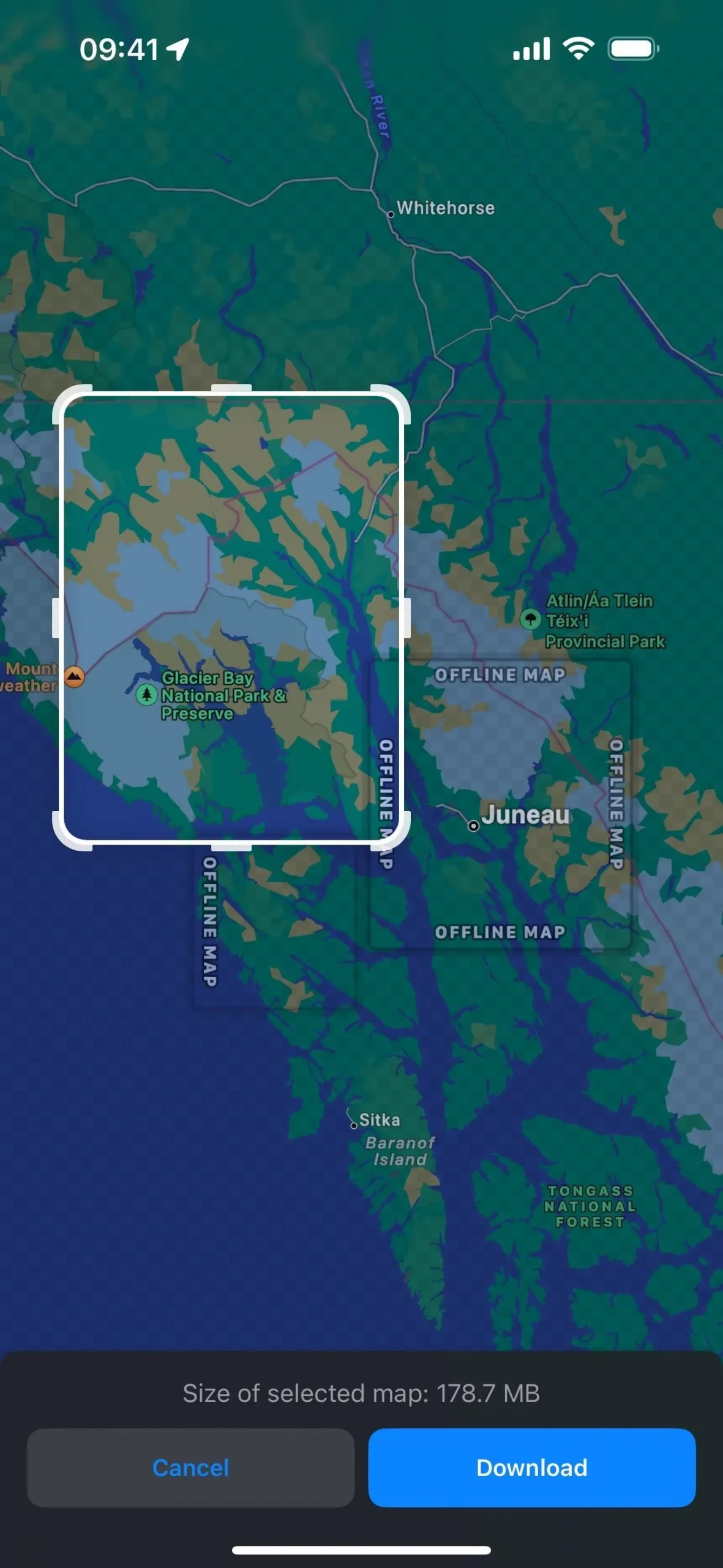
調整離線地圖的大小
在離線地圖選單中,點擊任意離線地圖的名稱即可查看其選項。點擊地圖預覽來縮小、放大或移動所包圍的區域,然後點擊「下載」來更新大小或位置。點選「完成」退出回到離線地圖選單。
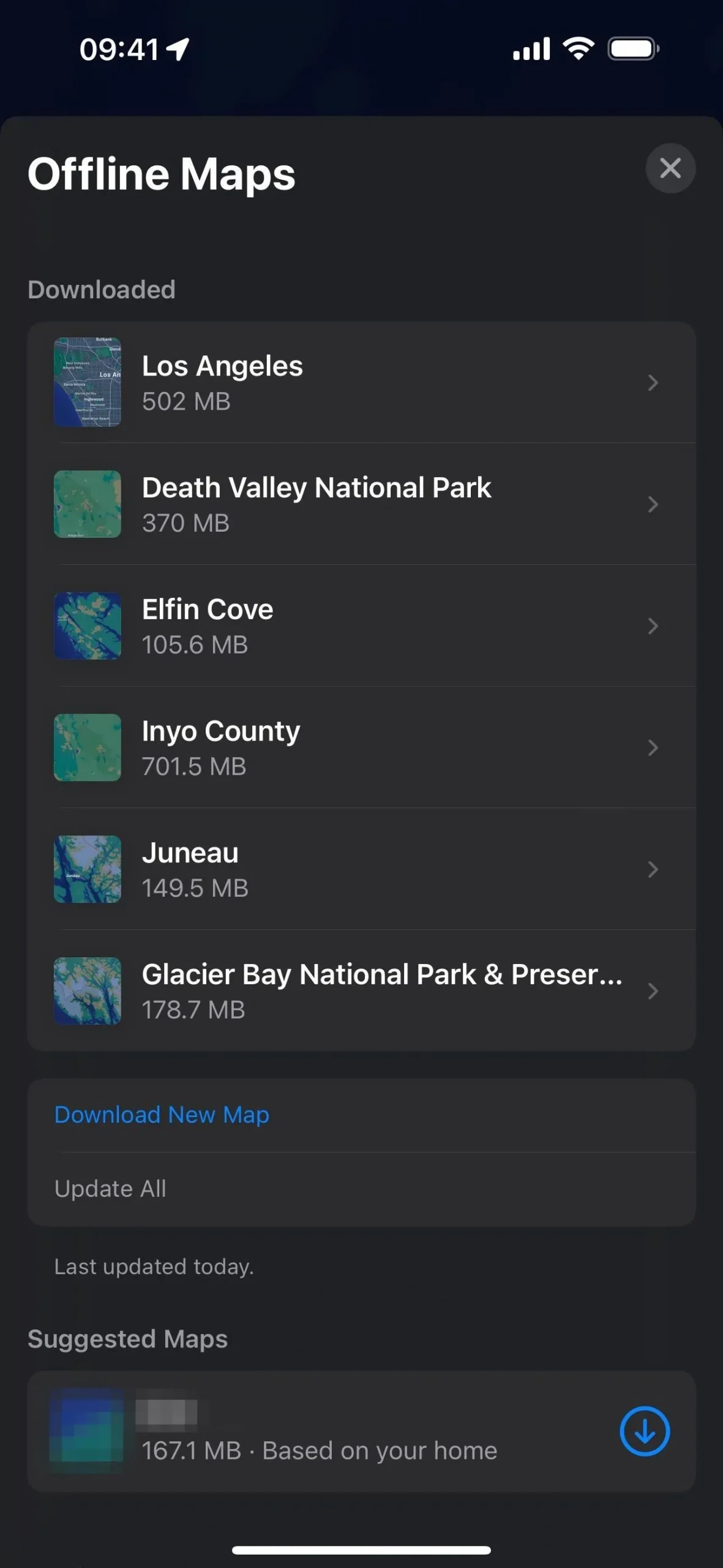
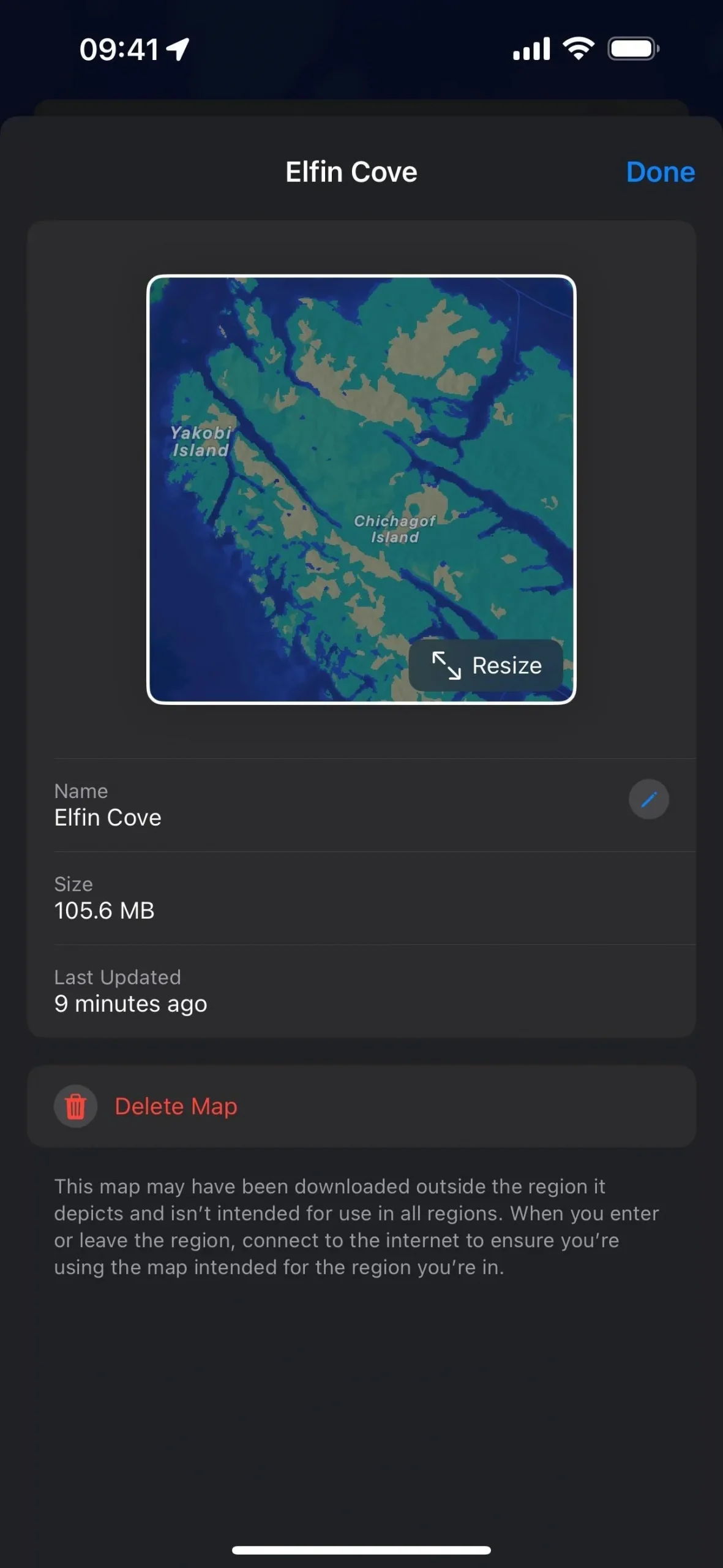
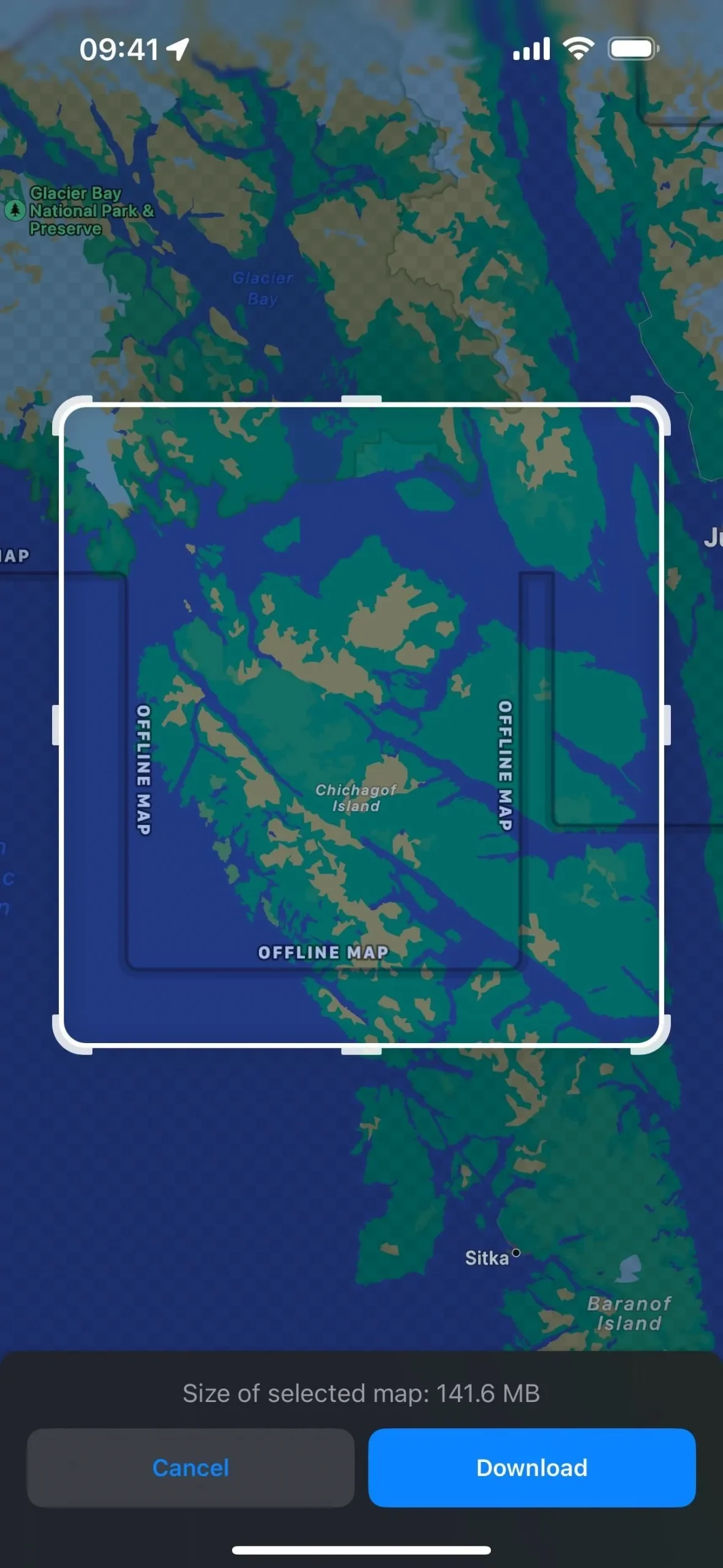
重新命名您的離線地圖
您也可以變更離線地圖的名稱。在離線地圖選單中,點擊任意離線地圖的名稱即可查看其選項。點擊地圖名稱旁邊的鉛筆圖標,更改名稱,然後點擊「儲存」。選擇「完成」退出回到離線地圖選單。
此外,您可以在“離線地圖”選單中向左滑動離線地圖,點擊“重新命名”,更改名稱,然後點擊“儲存”。
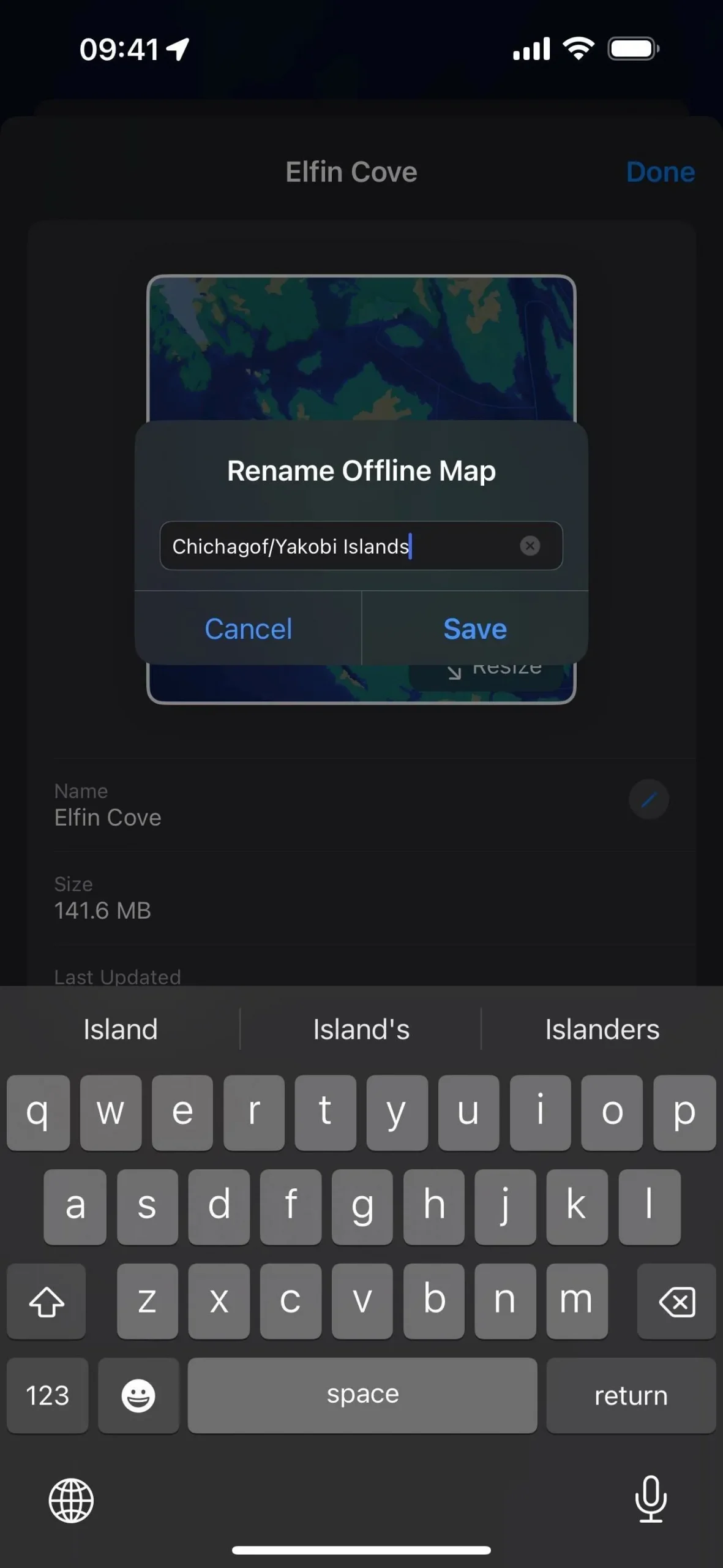
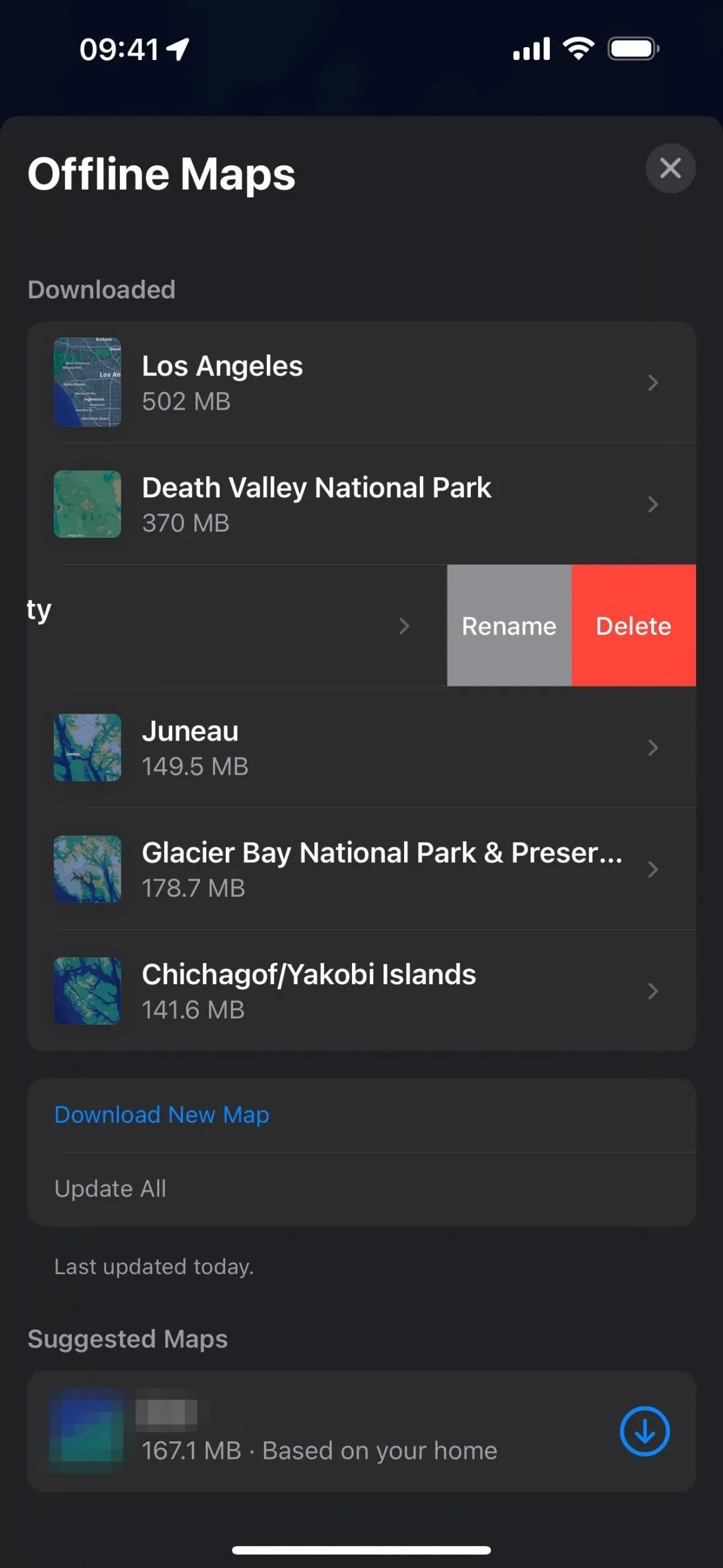
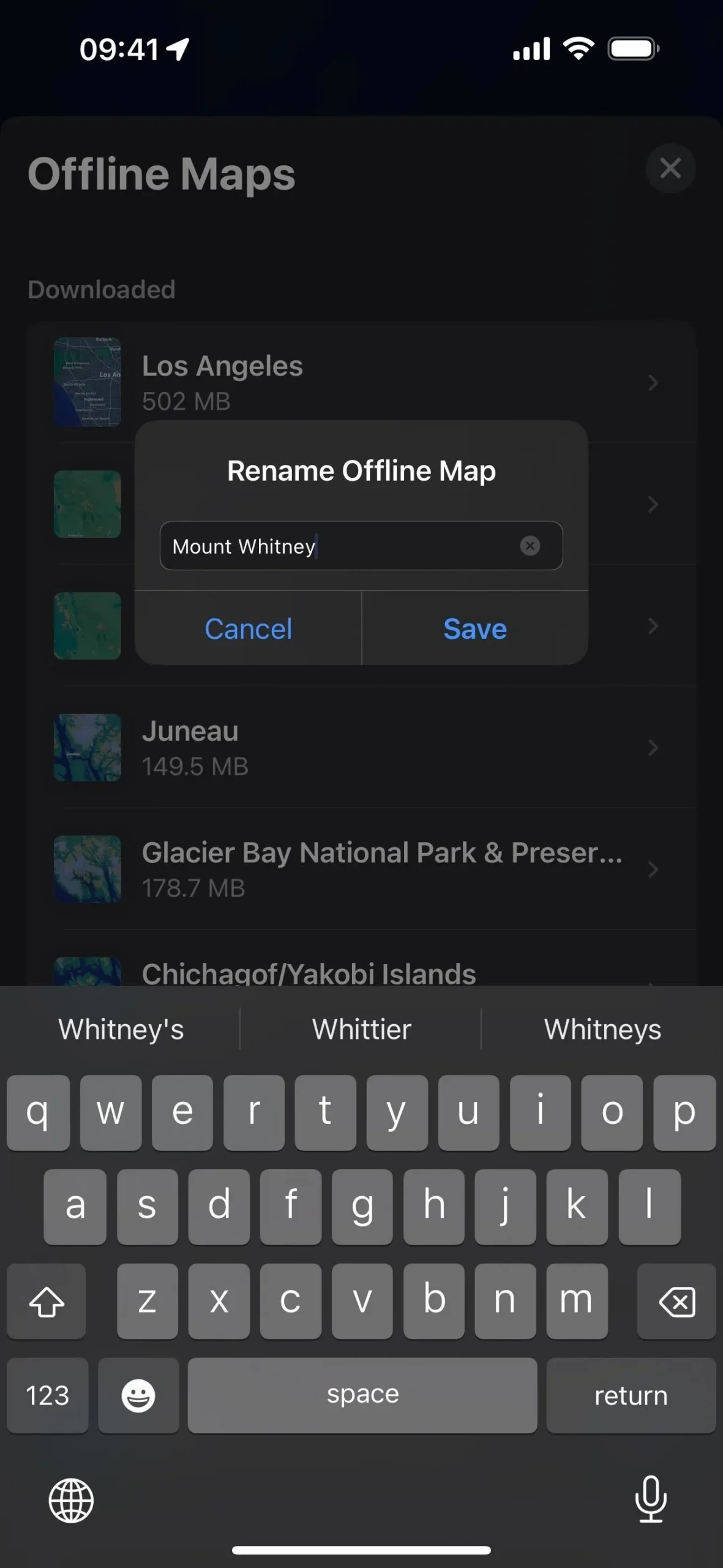
更新您的離線地圖
如果您在離線地圖選單中開啟了「自動更新」(預設),地圖將在可能的情況下自動更新您的離線地圖。您也可以透過設定 –> 地圖 –> 離線地圖找到此開關。如果尚未更新並且有可用更新 – 或者如果您停用了「自動更新」 – 您可以點擊「下載新地圖」選項下方的「全部更新」。
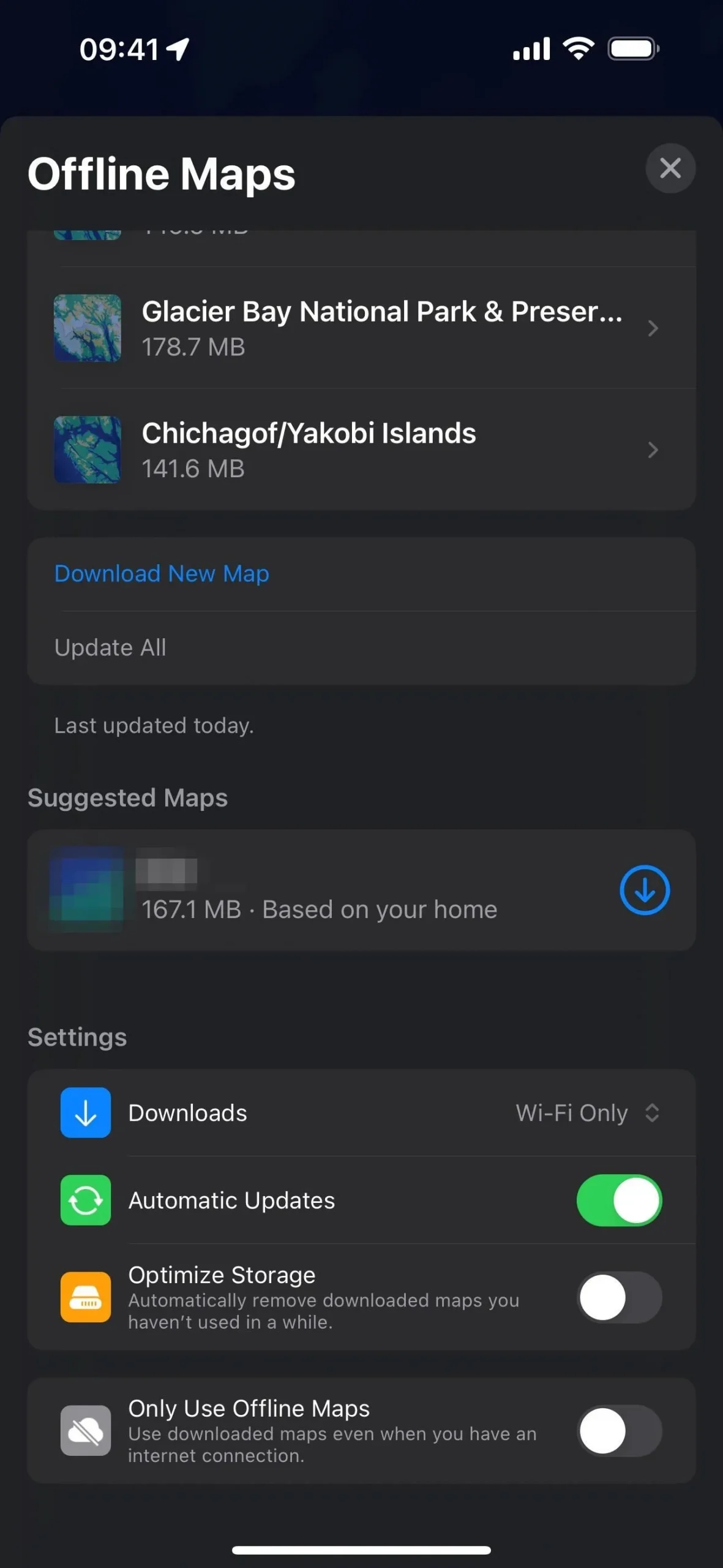
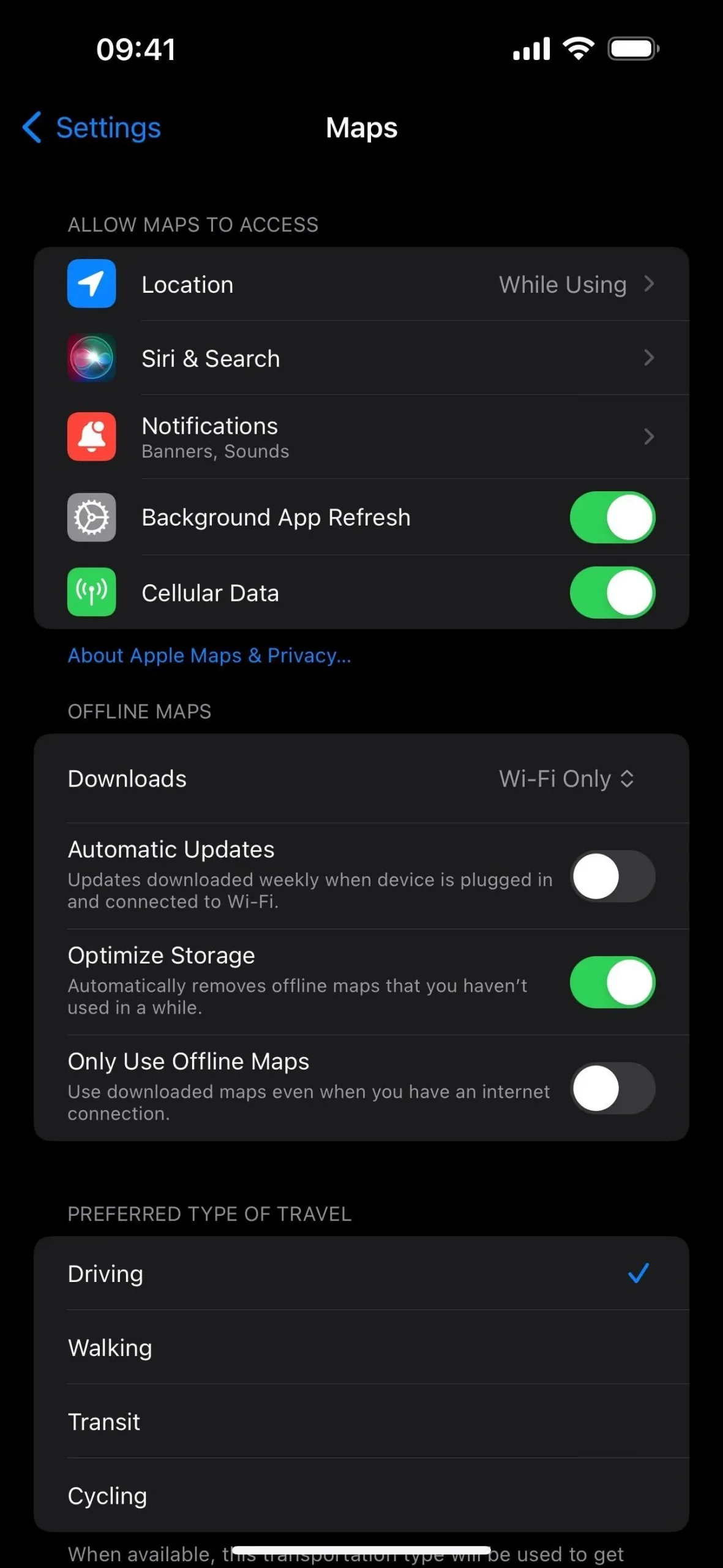
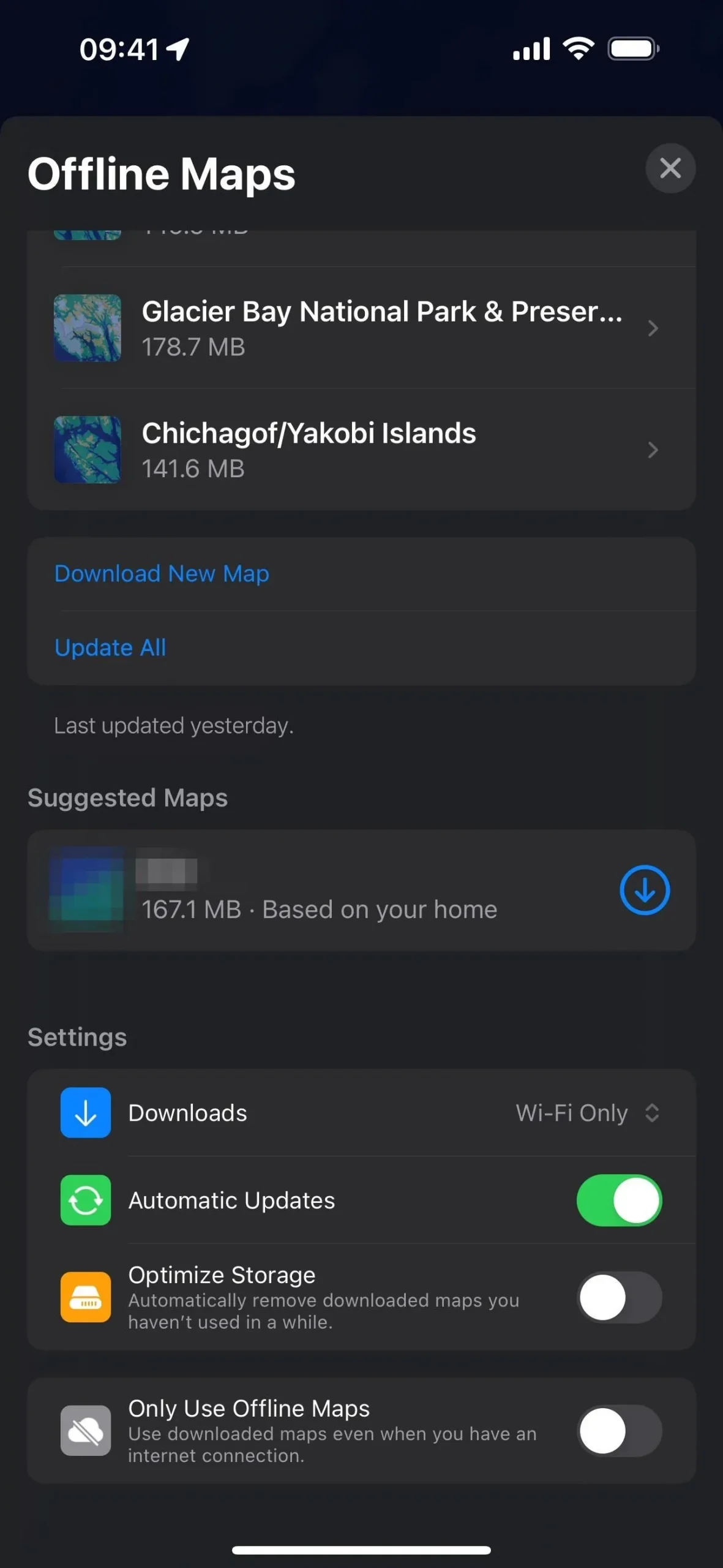
刪除您的離線地圖
如果您希望地圖自動刪除一段時間未使用的下載地圖,則可以在「離線地圖」選單中開啟「最佳化儲存」開關。您也可以透過設定 –> 地圖 –> 離線地圖找到此開關。
您也可以手動刪除離線地圖。為此,請點擊任何離線地圖的名稱以查看其選項,然後選擇「刪除地圖」。此外,您可以在「離線地圖」選單中向左滑動離線地圖,然後點擊「刪除」。
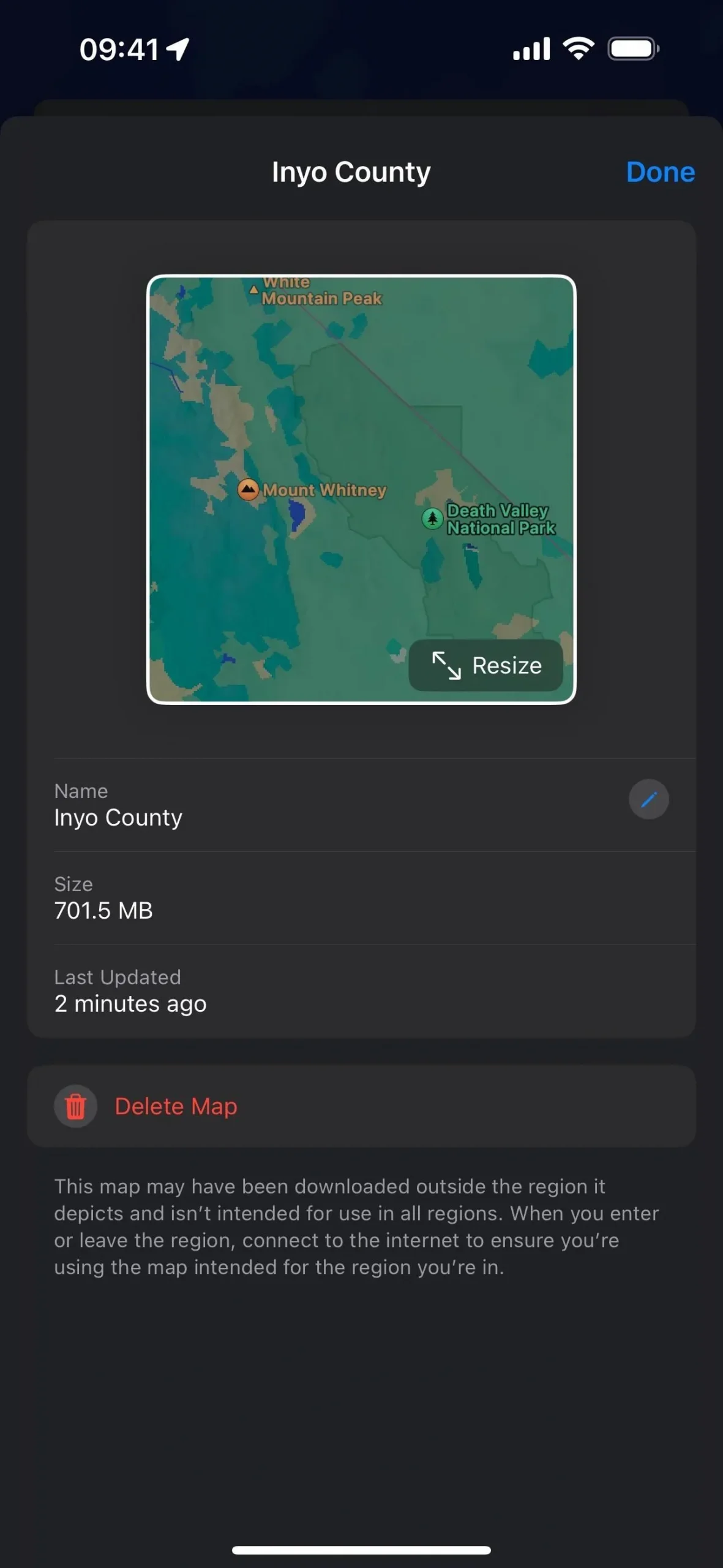
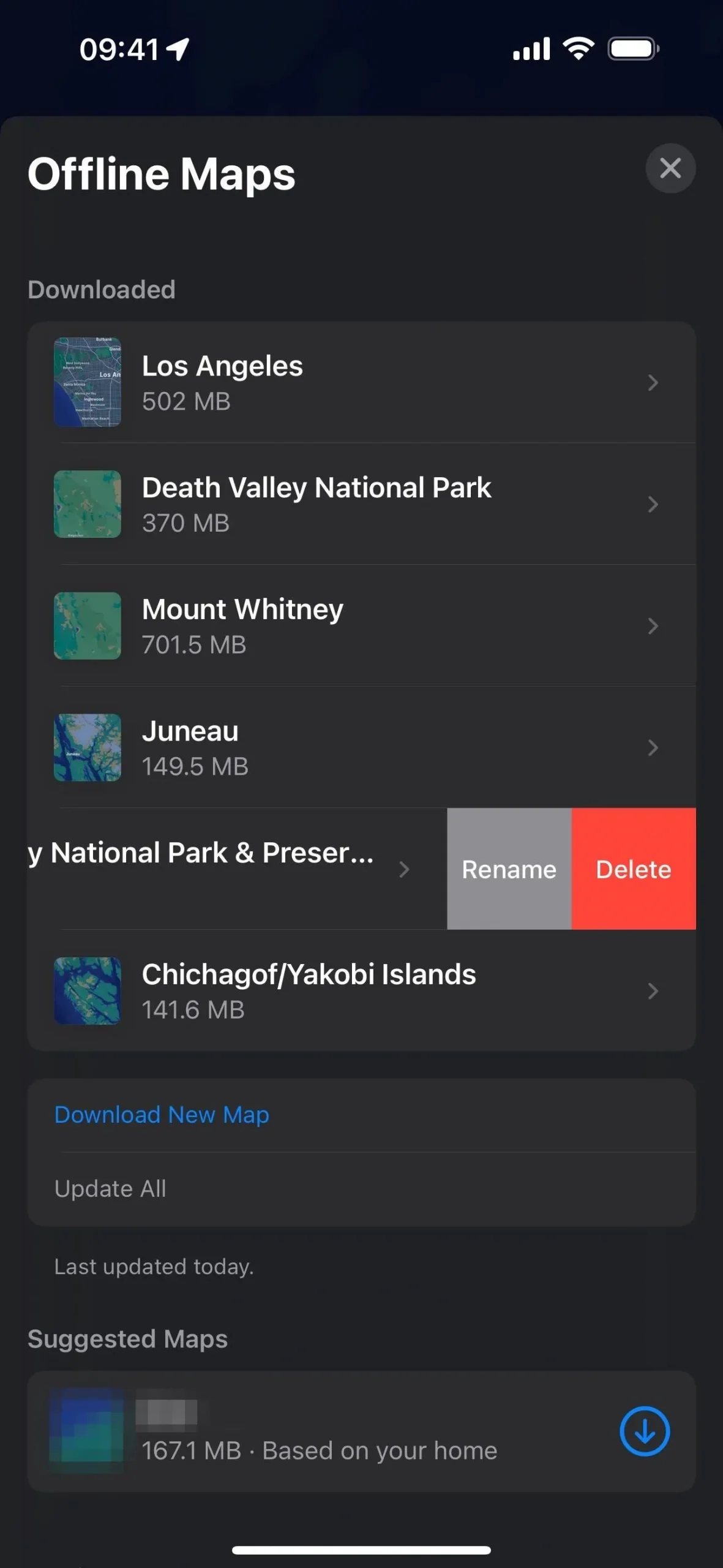
更改其他離線地圖設置
在離線地圖選單中,您還會看到「下載」設置,您可以選擇僅透過 Wi-Fi 連接或透過 Wi-Fi 或蜂窩數據下載離線地圖。您也可以開啟「僅使用離線地圖」開關,即使網路連線穩定,也僅使用離線地圖。您也可以透過「設定」->「地圖」->「離線地圖」找到這兩個首選項。
其他需要了解的事情
- 離線地圖可直接在您的 iPhone 或 iPad 上以及連接到 CarPlay 後使用。
- 當處於範圍內(約 33 英尺)時,還可以透過藍牙在 Apple Watch 上使用離線地圖,以在沒有網路連線的情況下查看有關地點、路線導航和預計到達時間的資訊。
- 離線地圖並非在所有地方都可用,因此如果您沒有看到“下載”選項,則該區域可能尚不受支援。請密切關注蘋果的功能可用性頁面,該頁面尚未針對離線地圖進行更新。
發佈留言